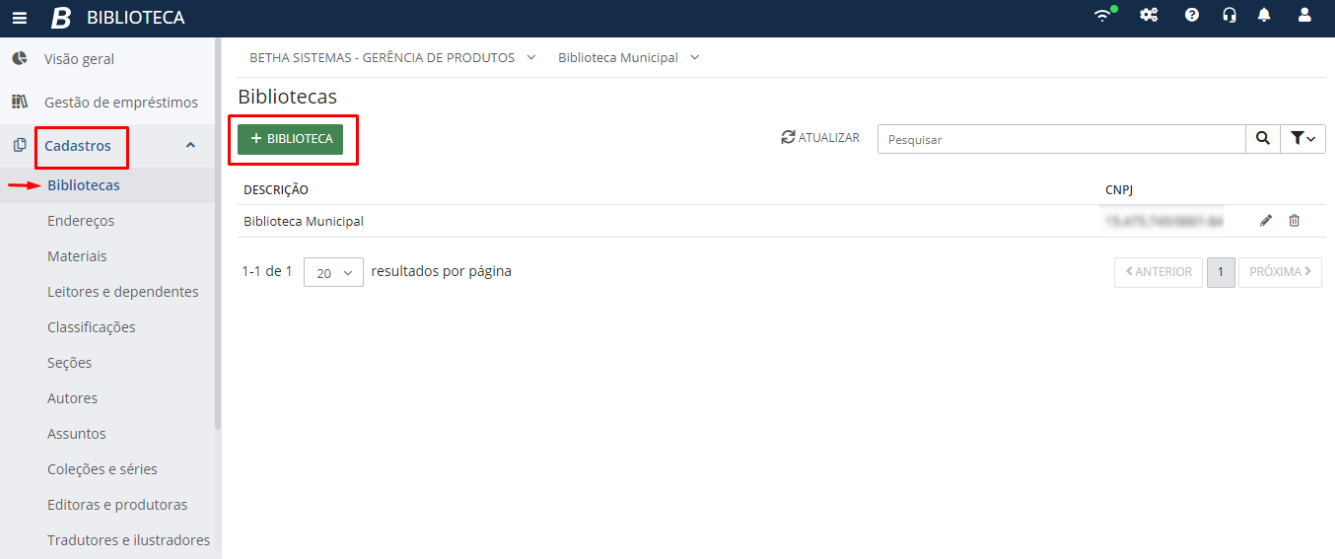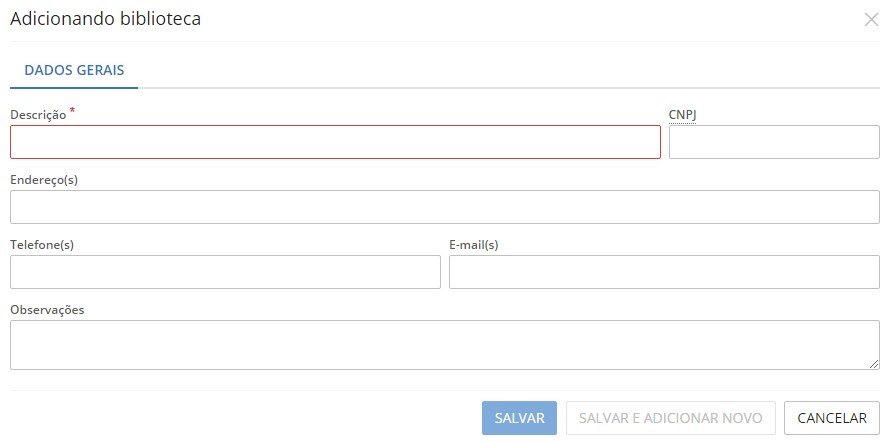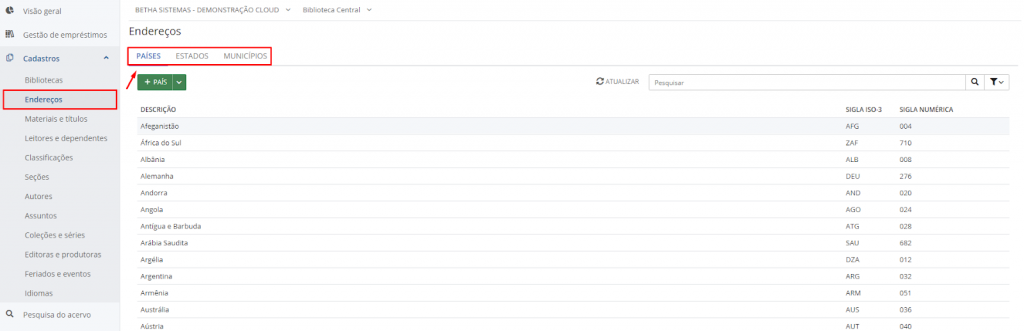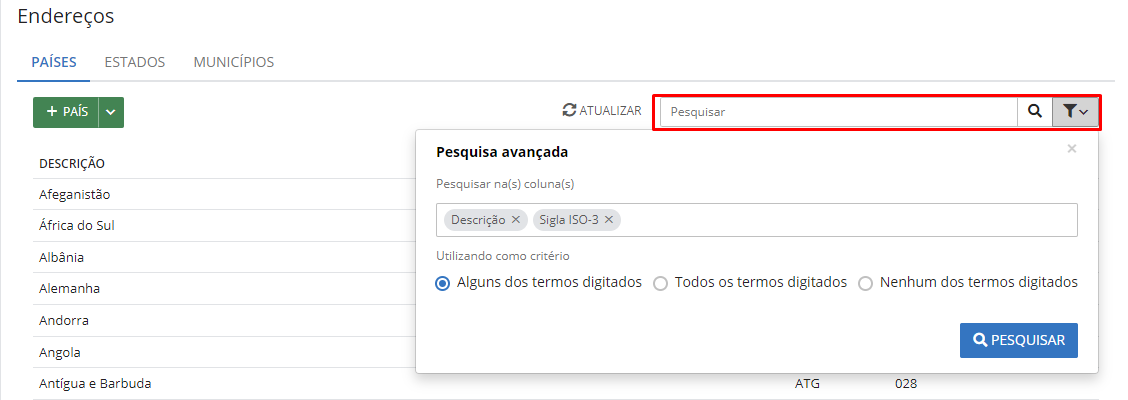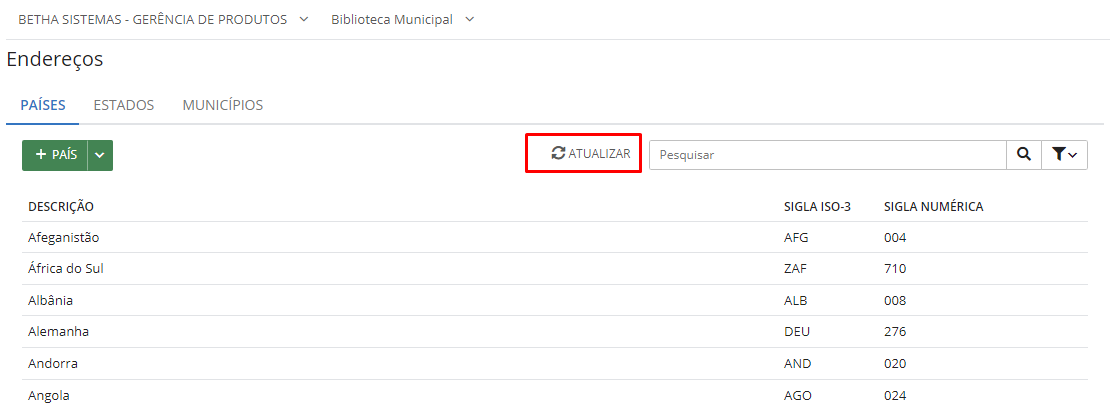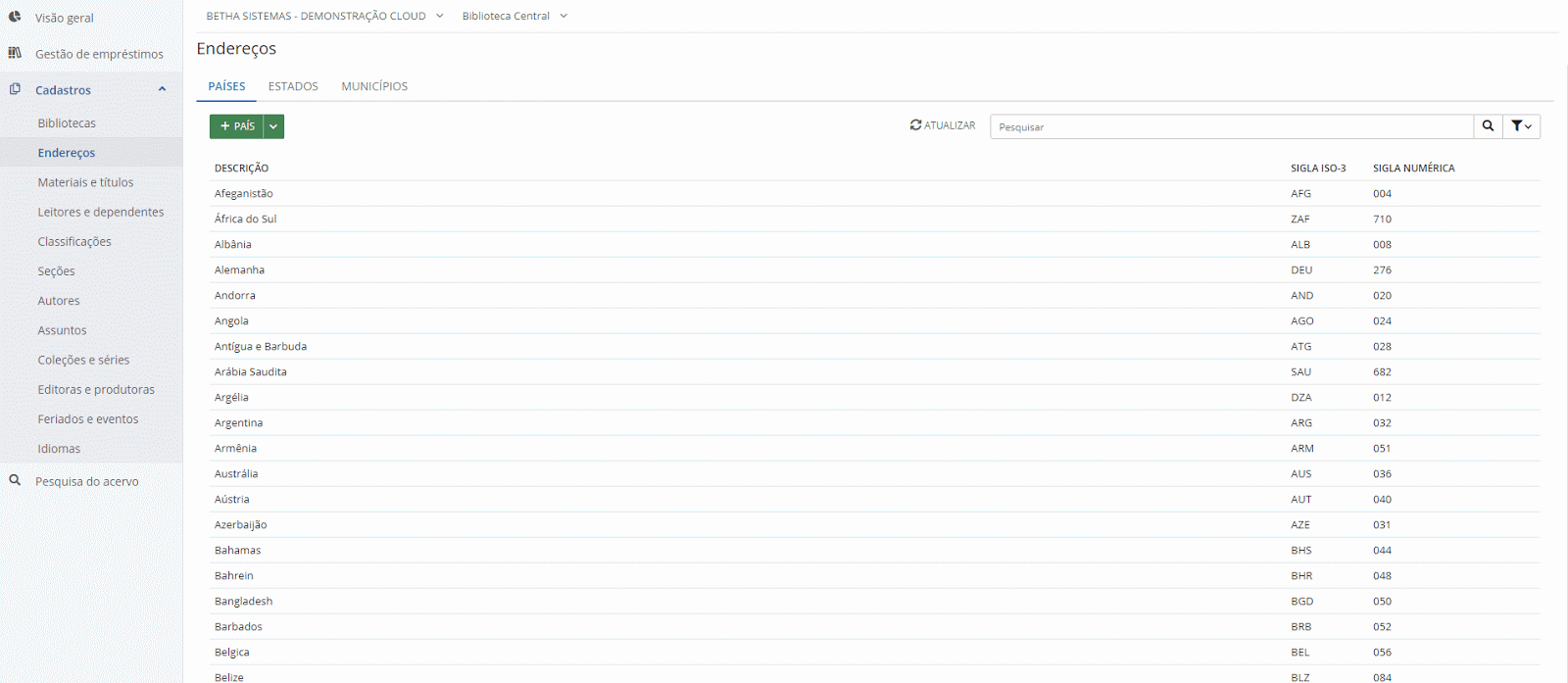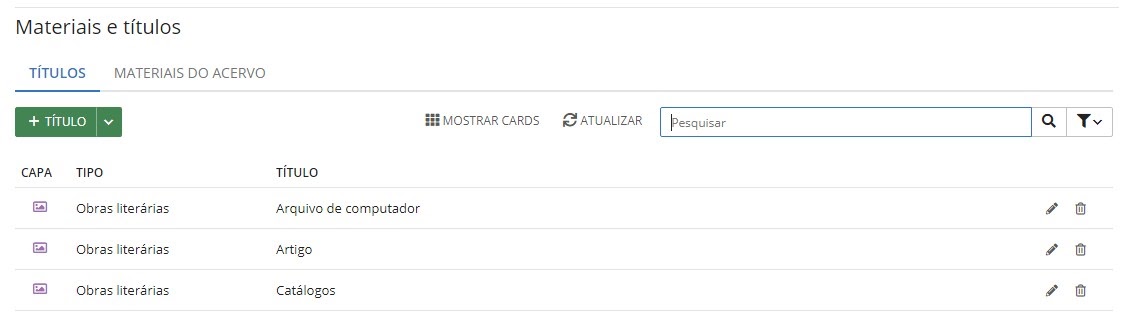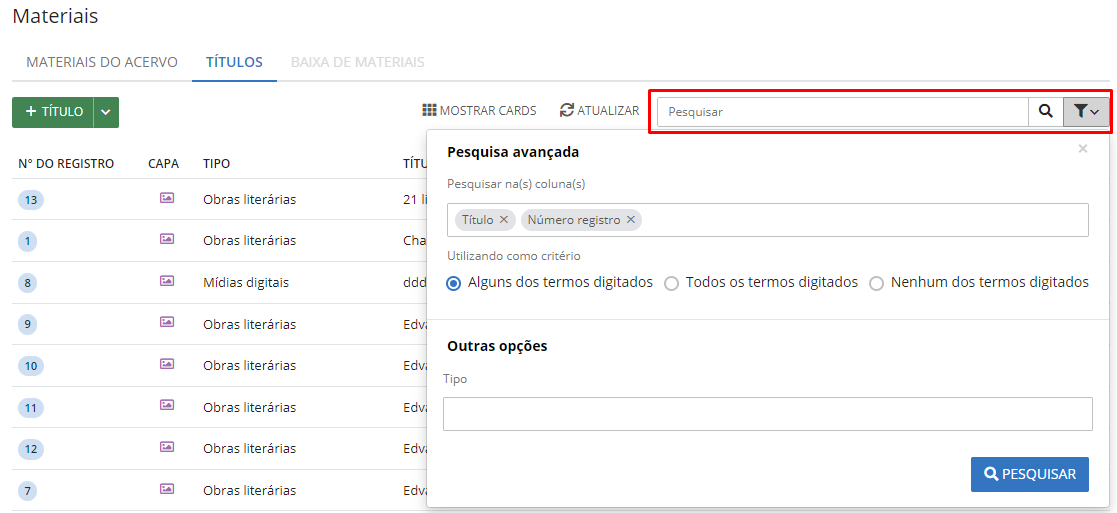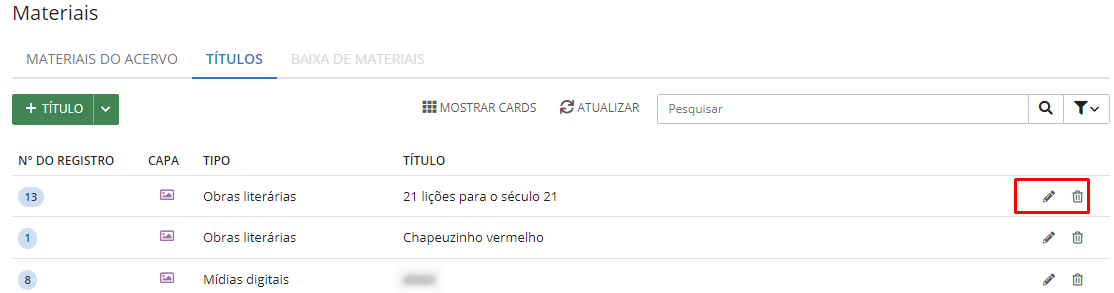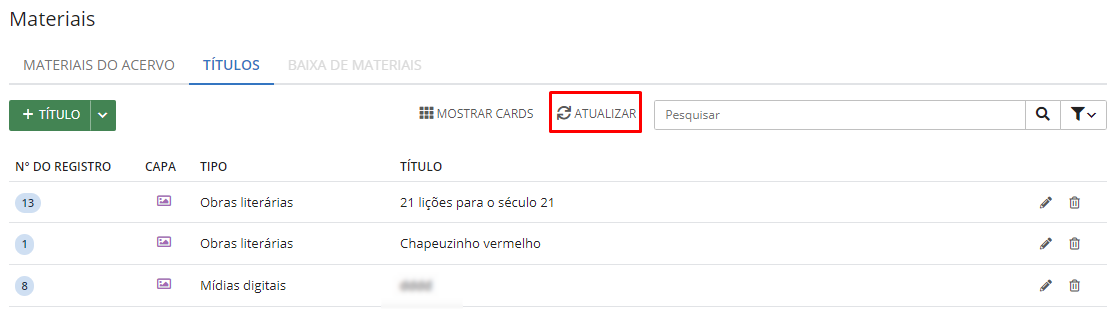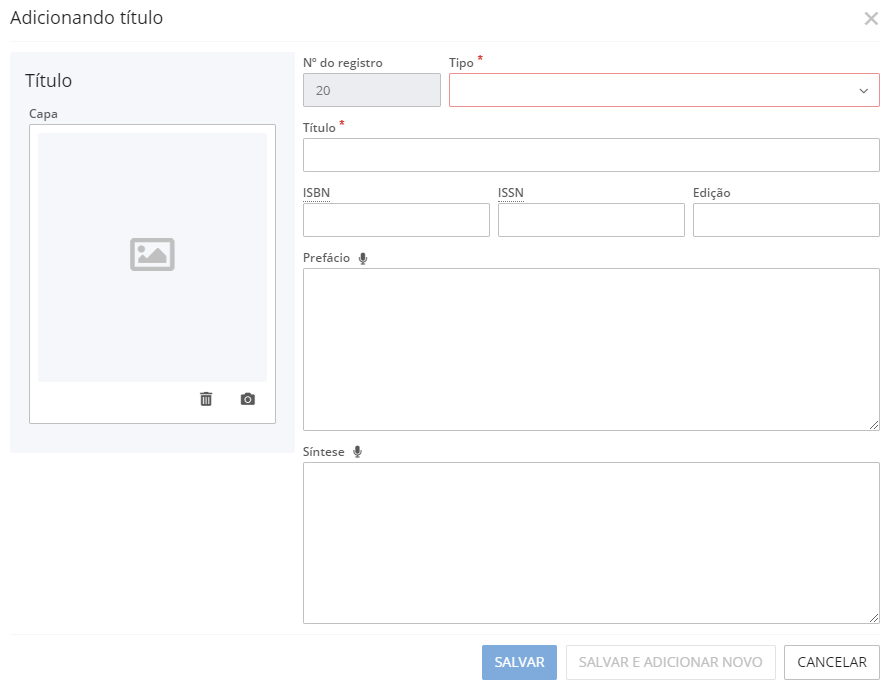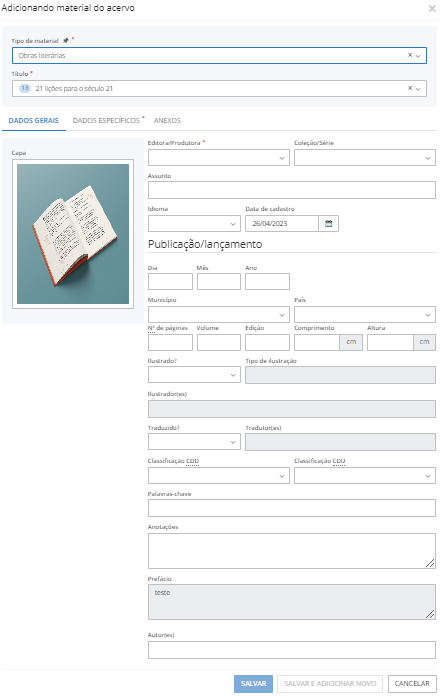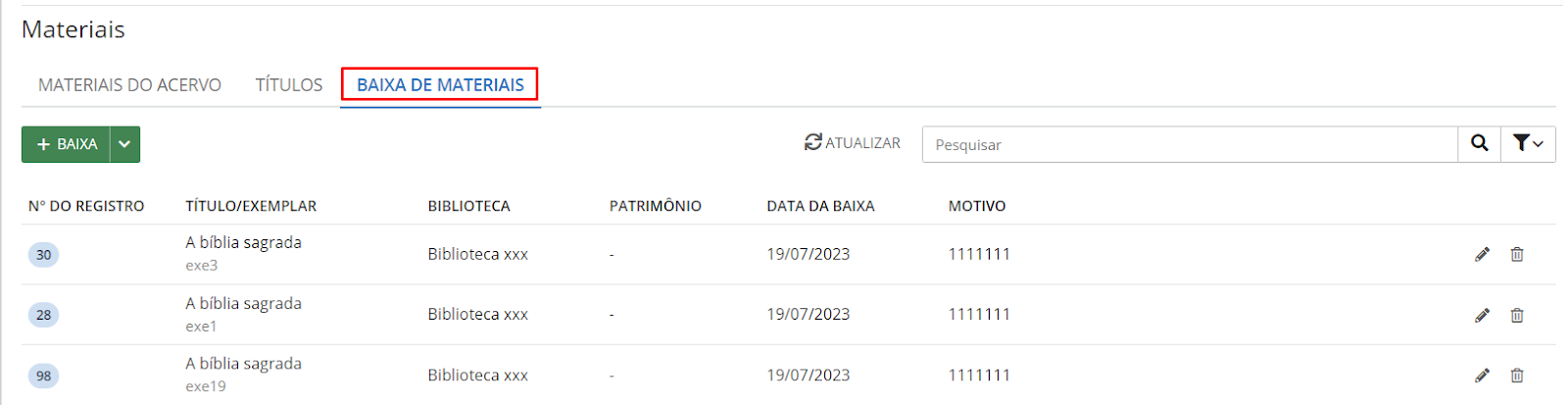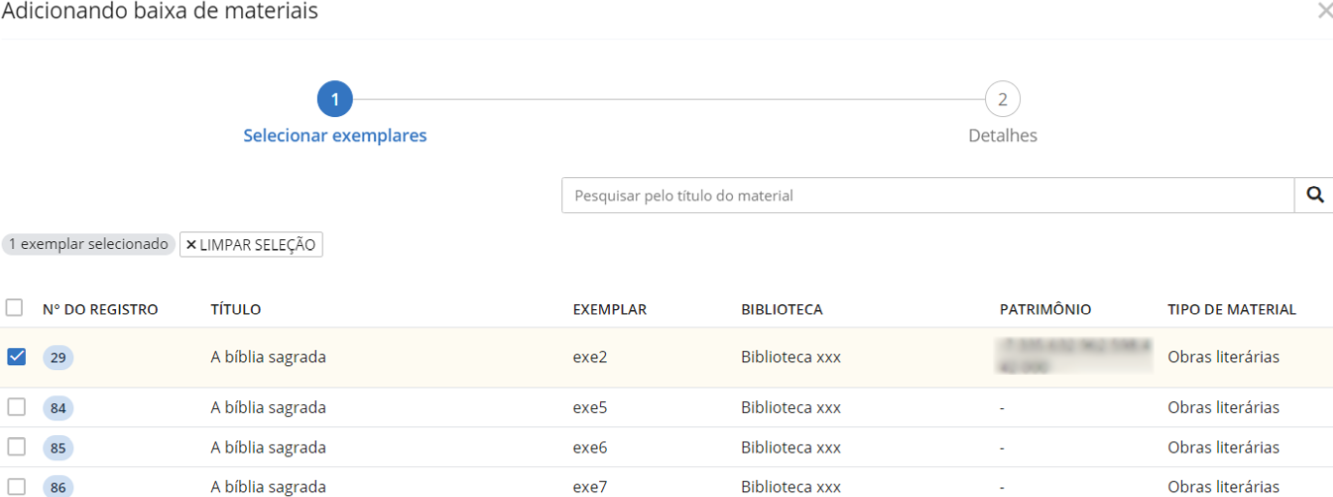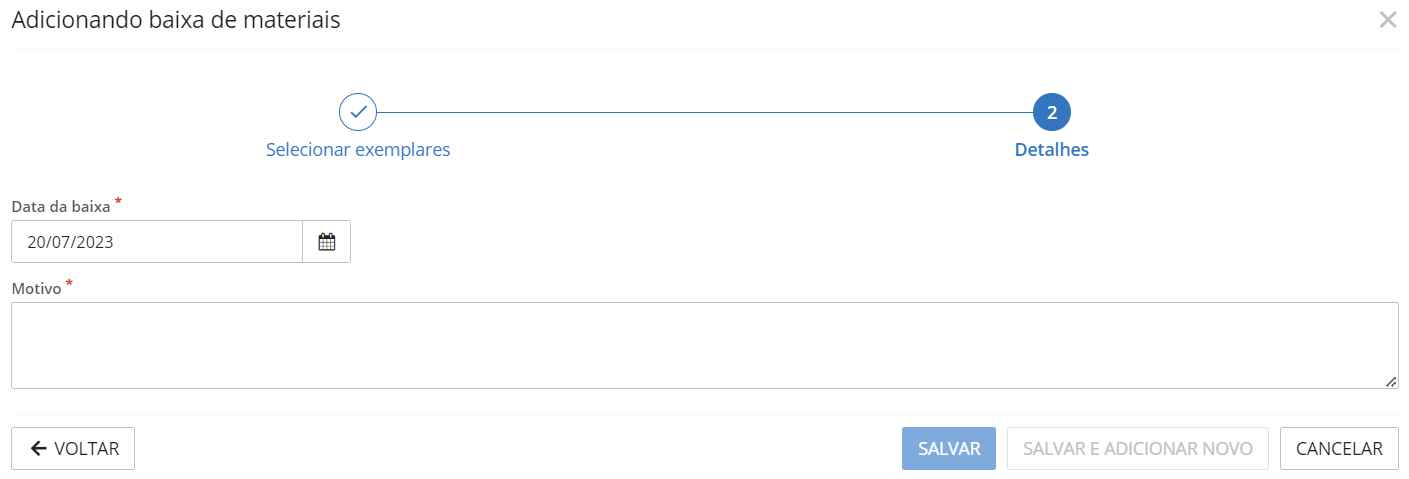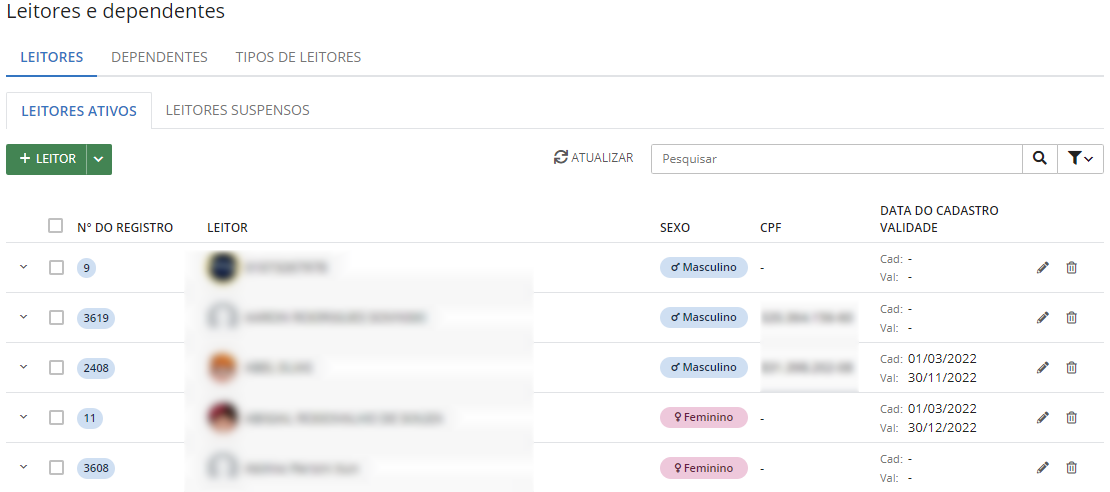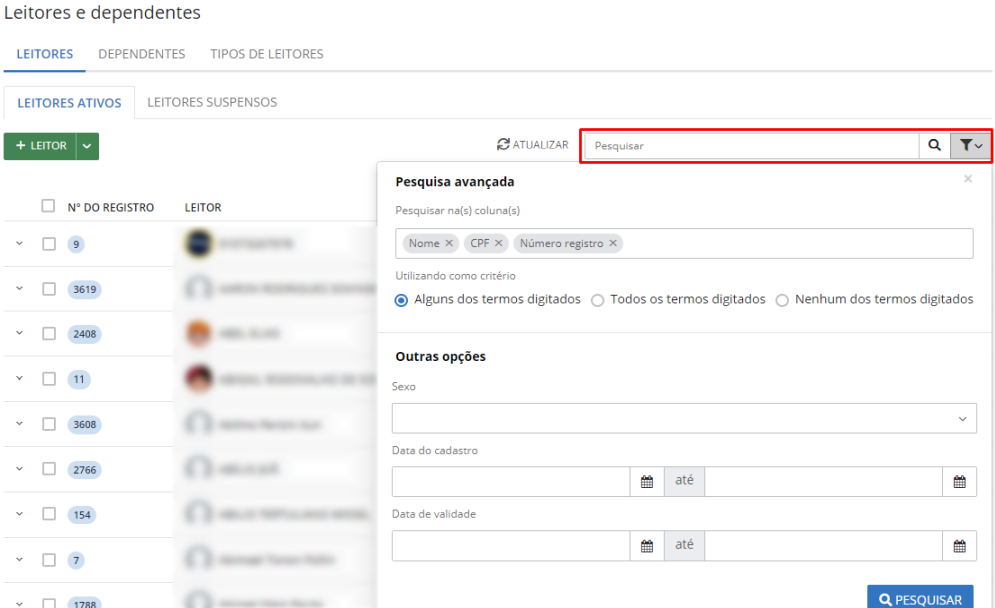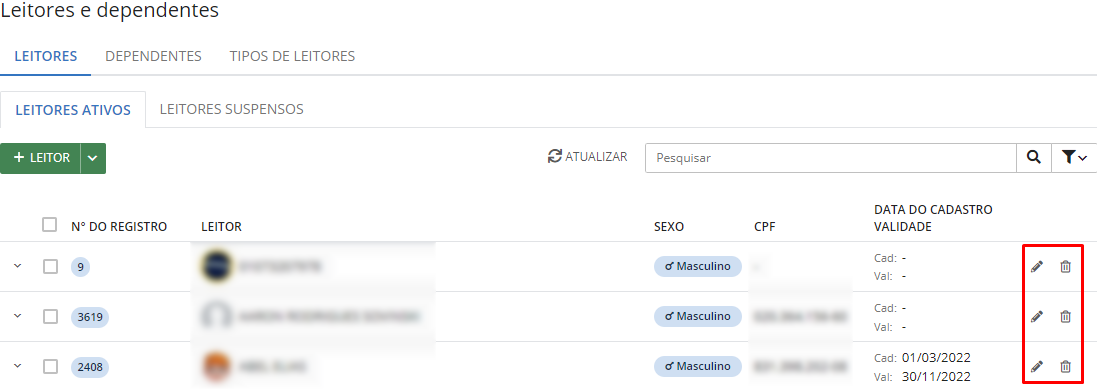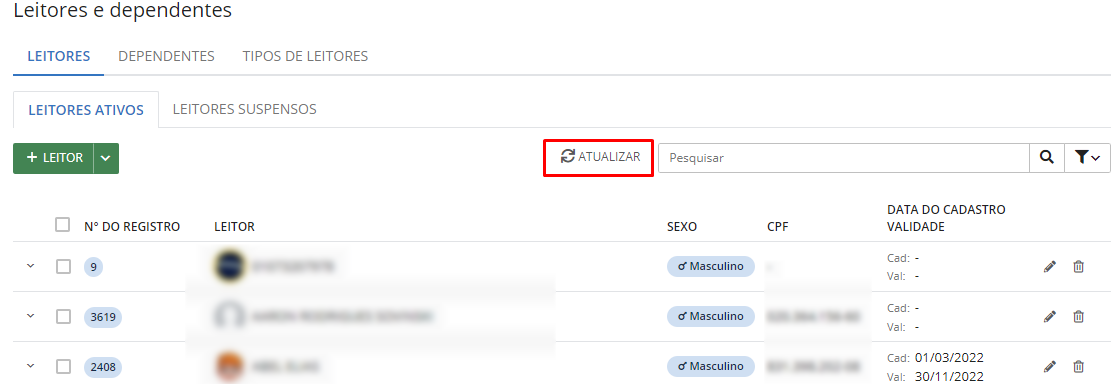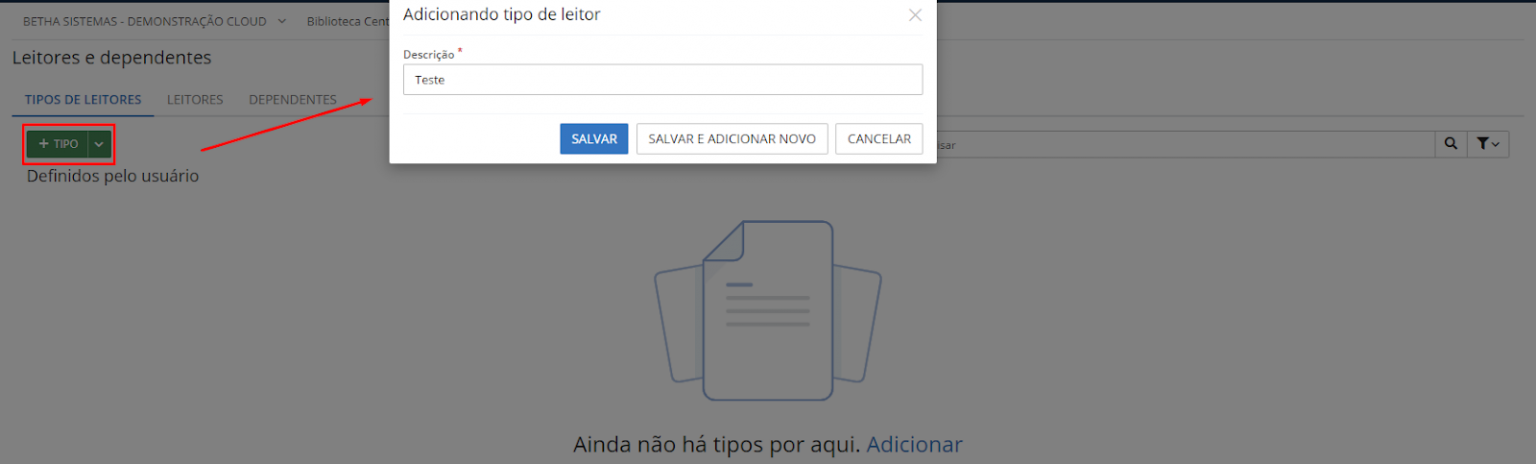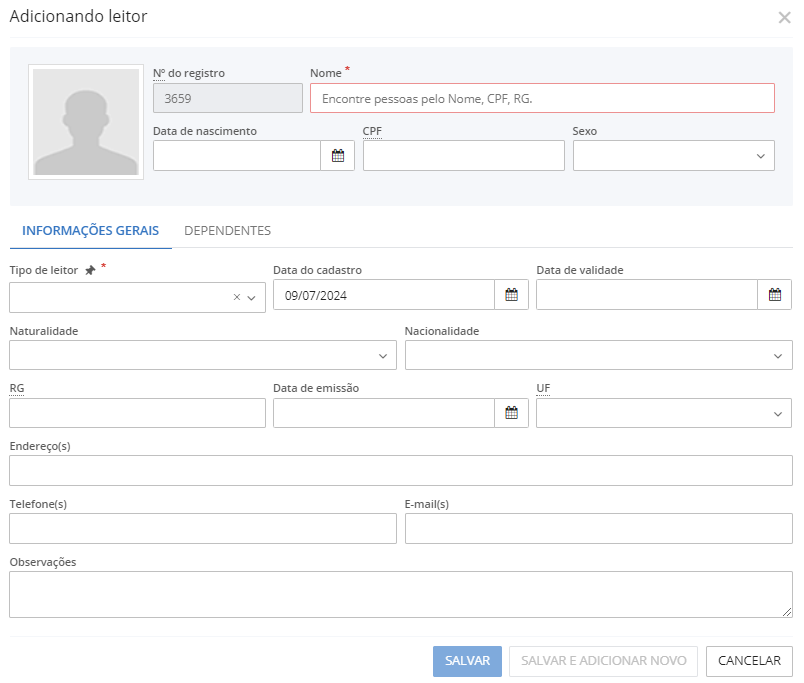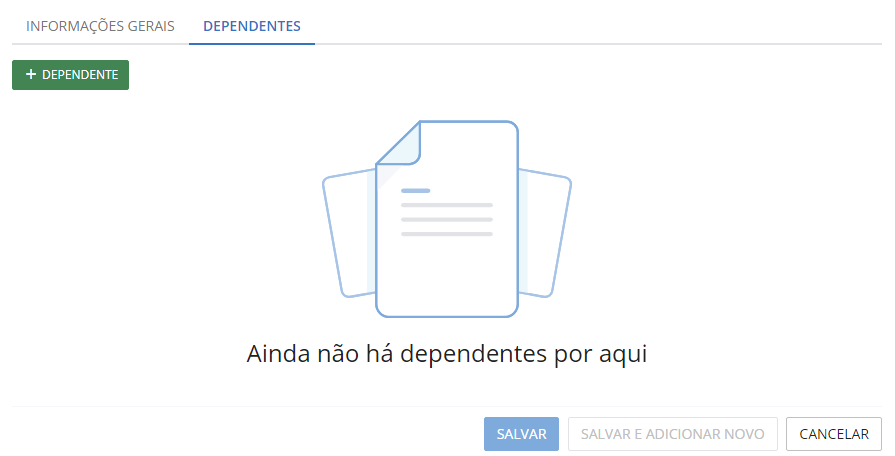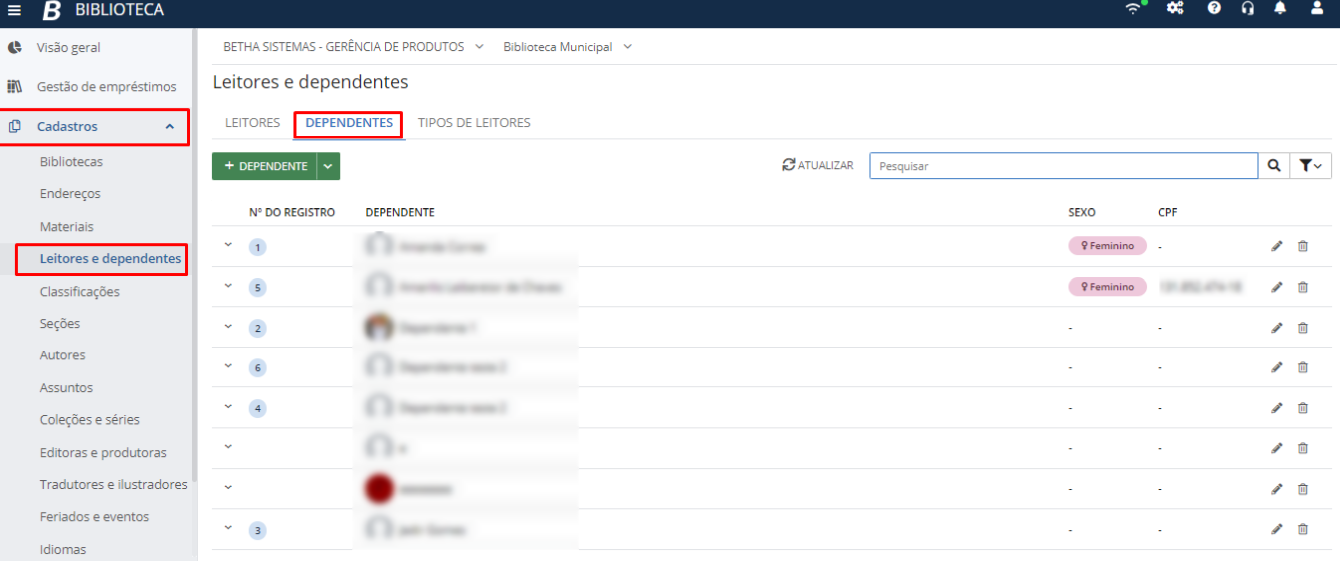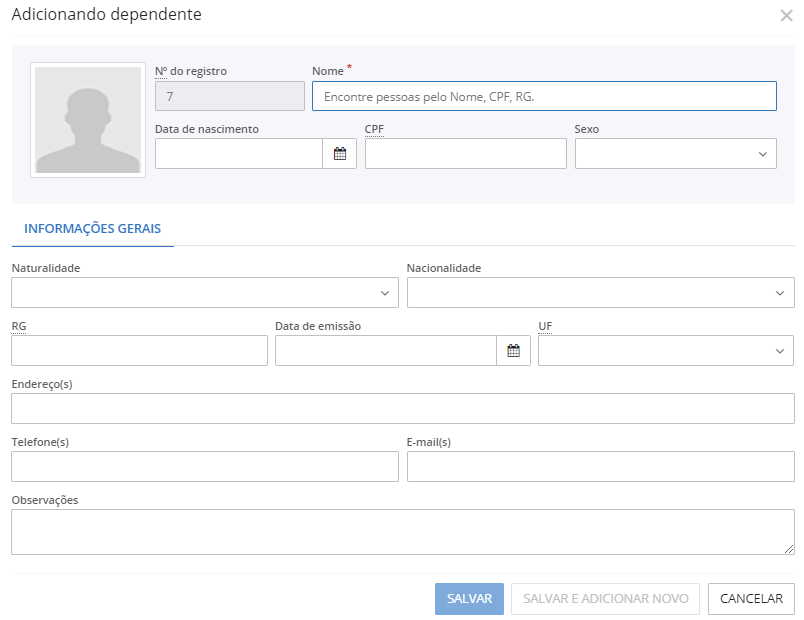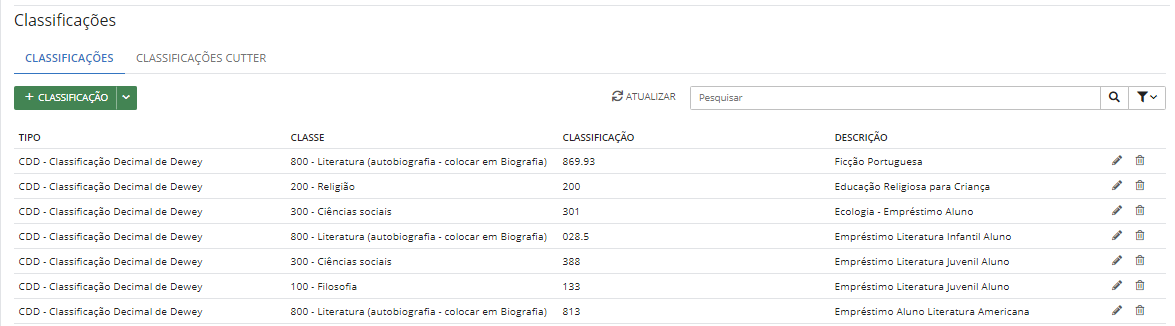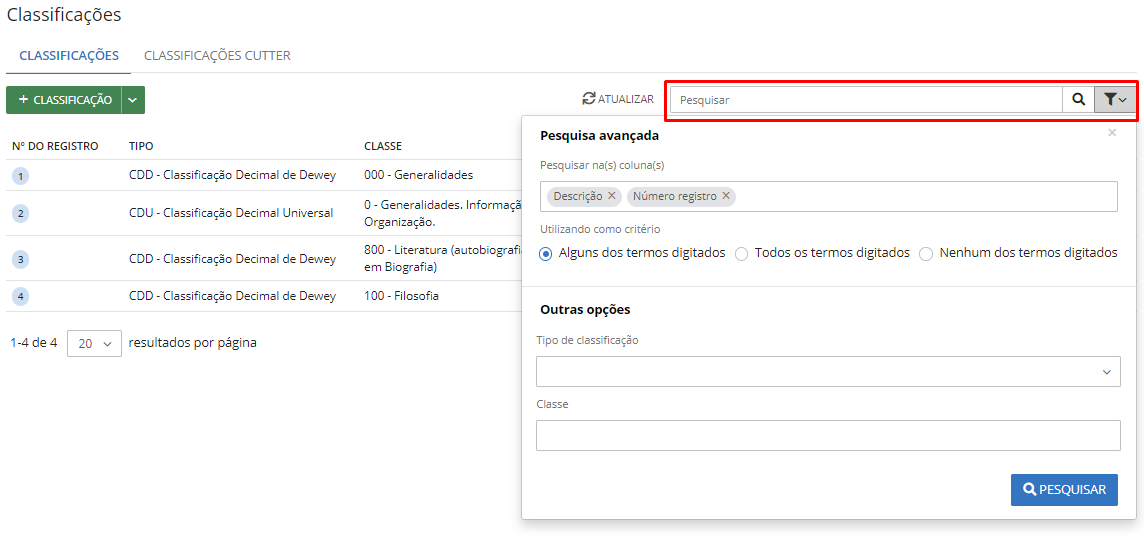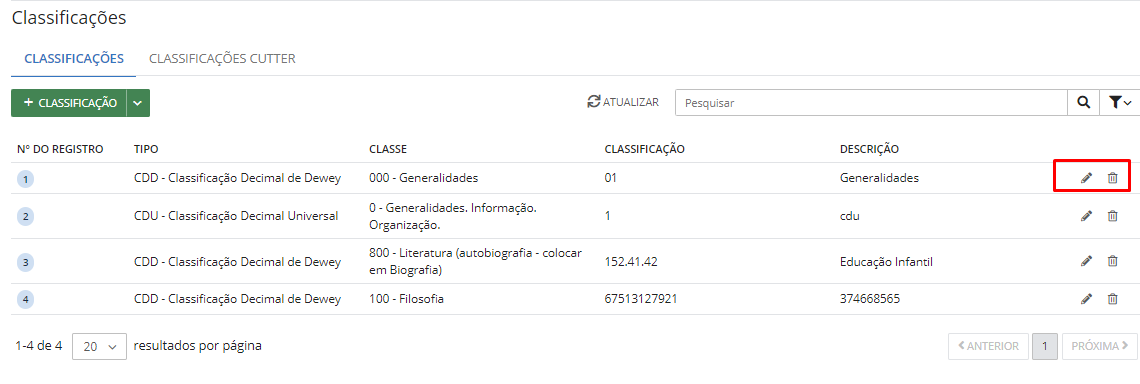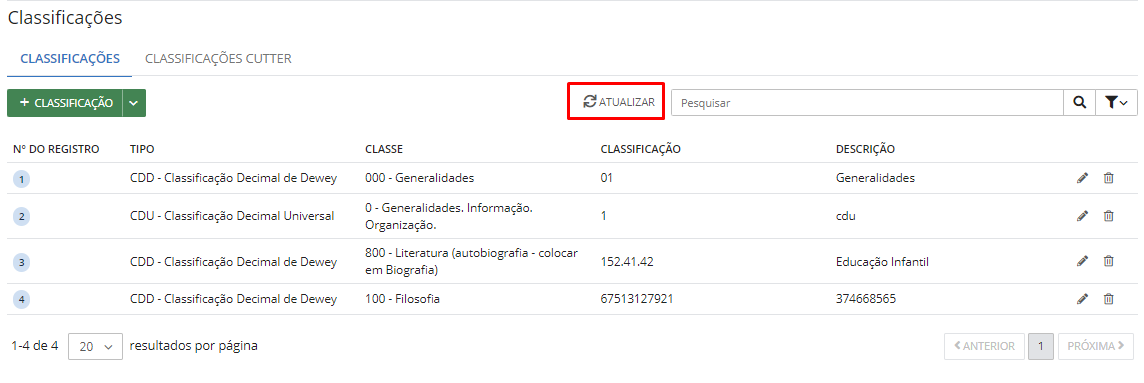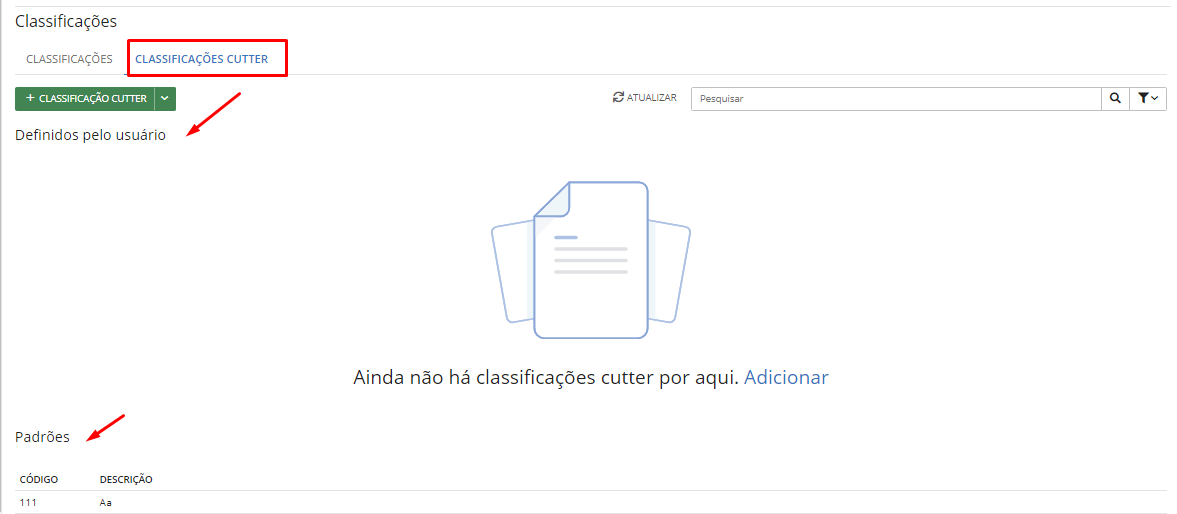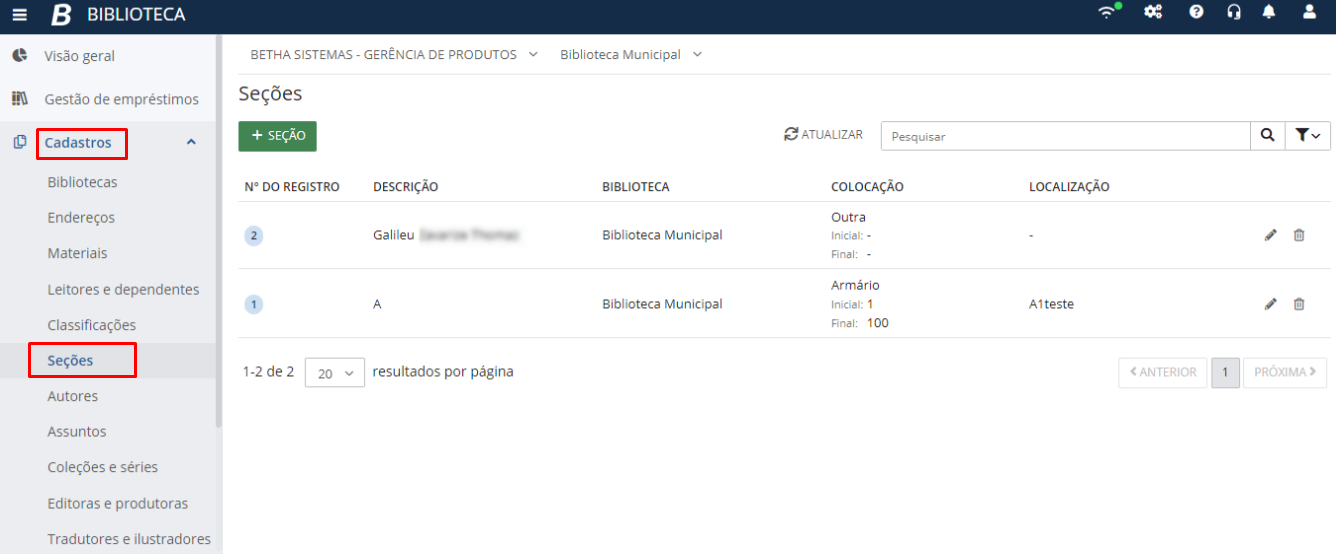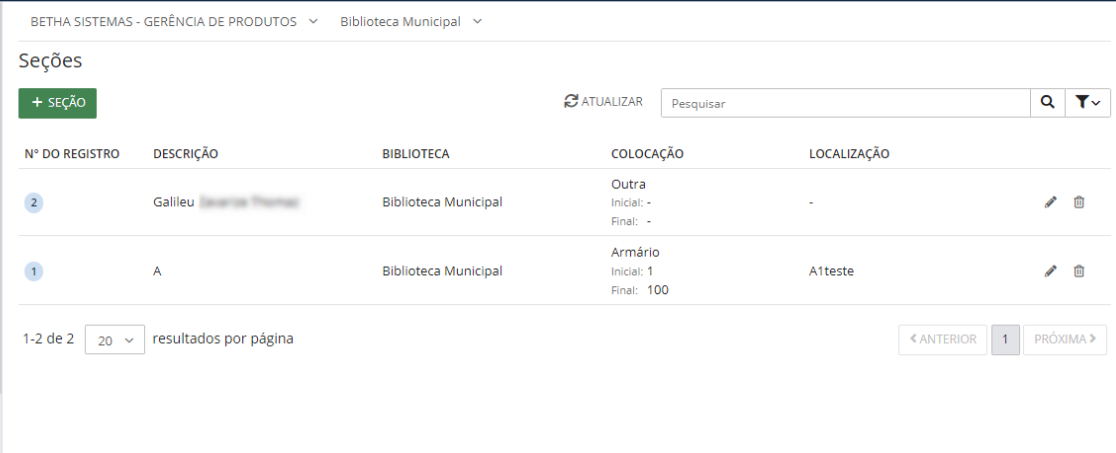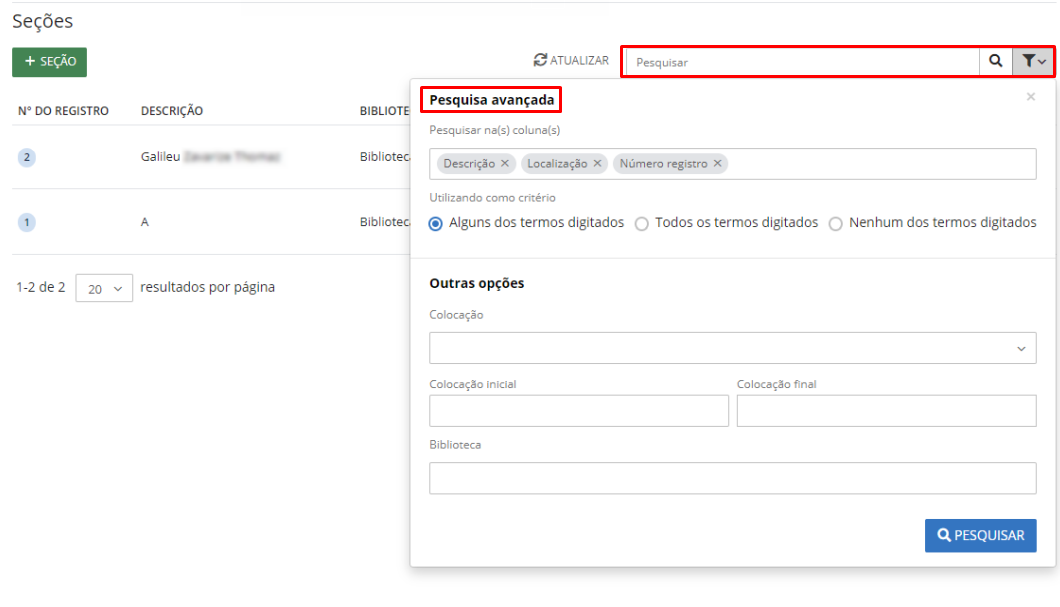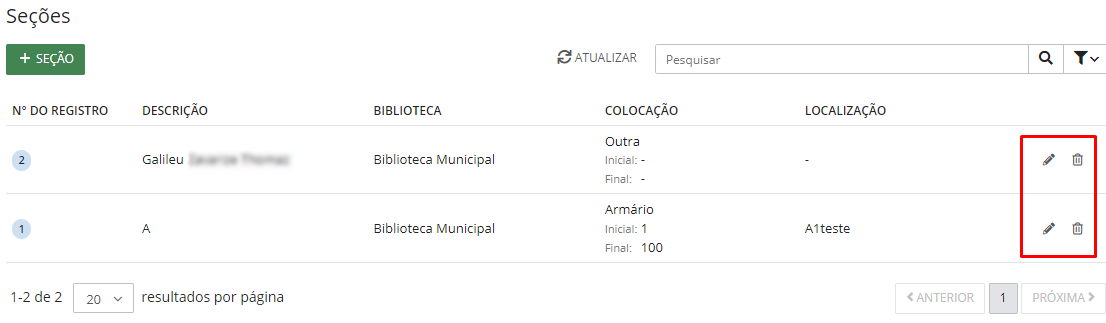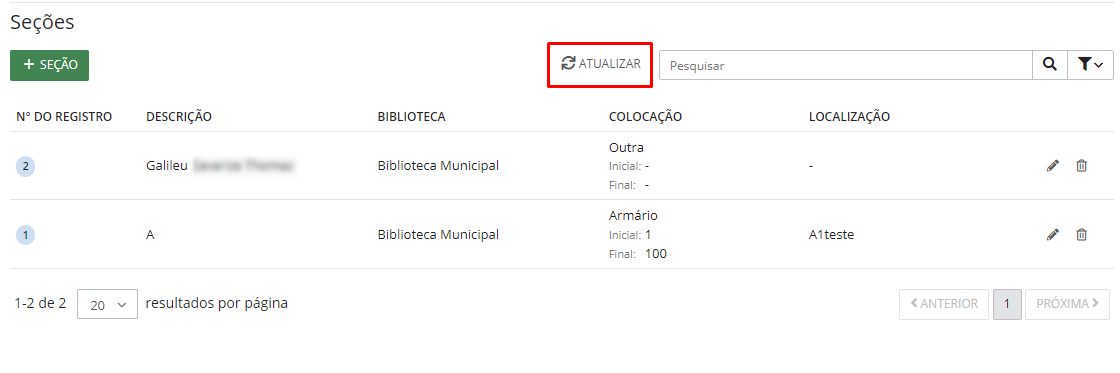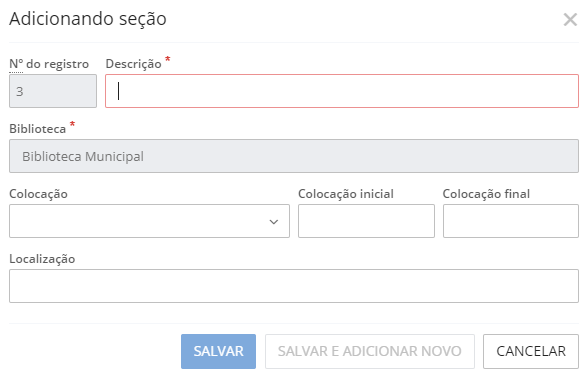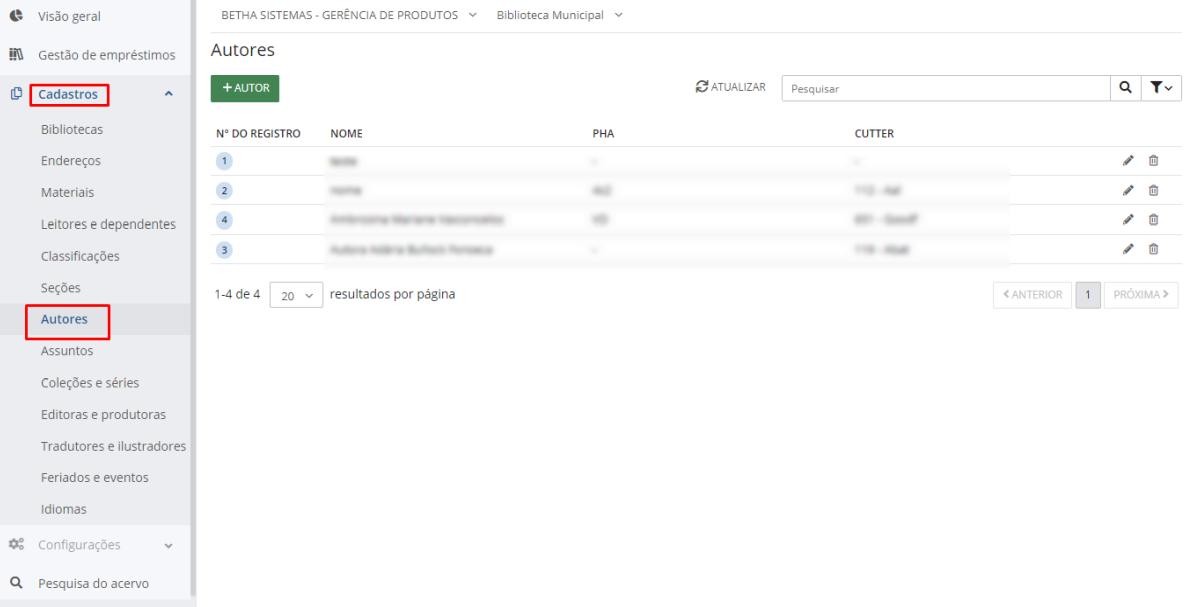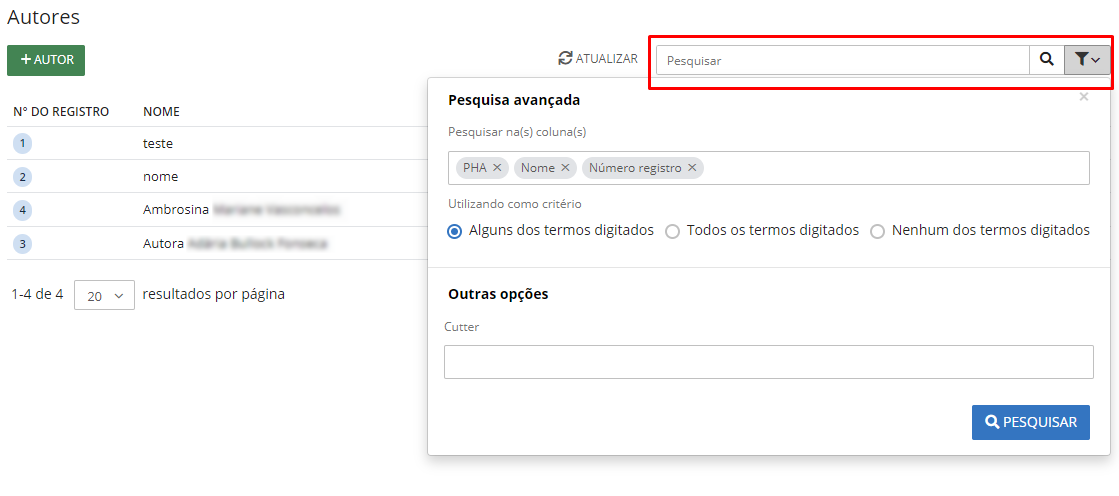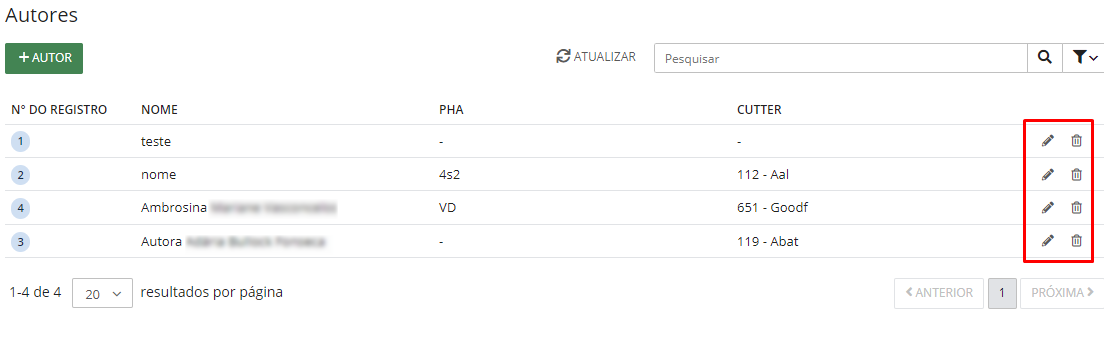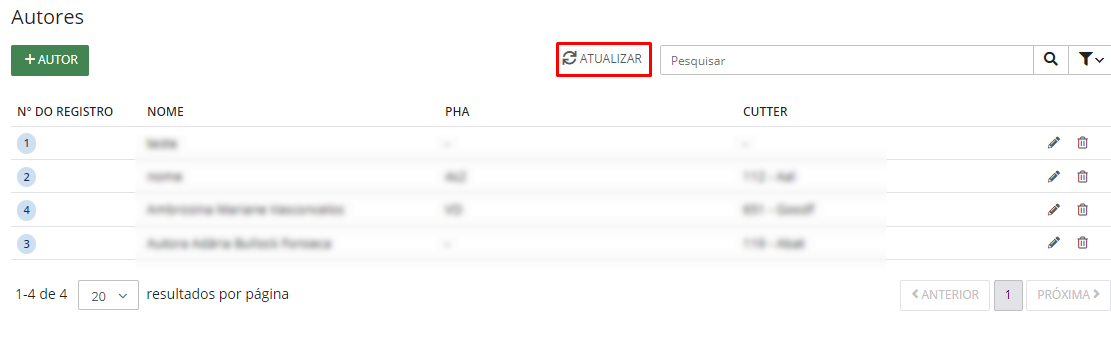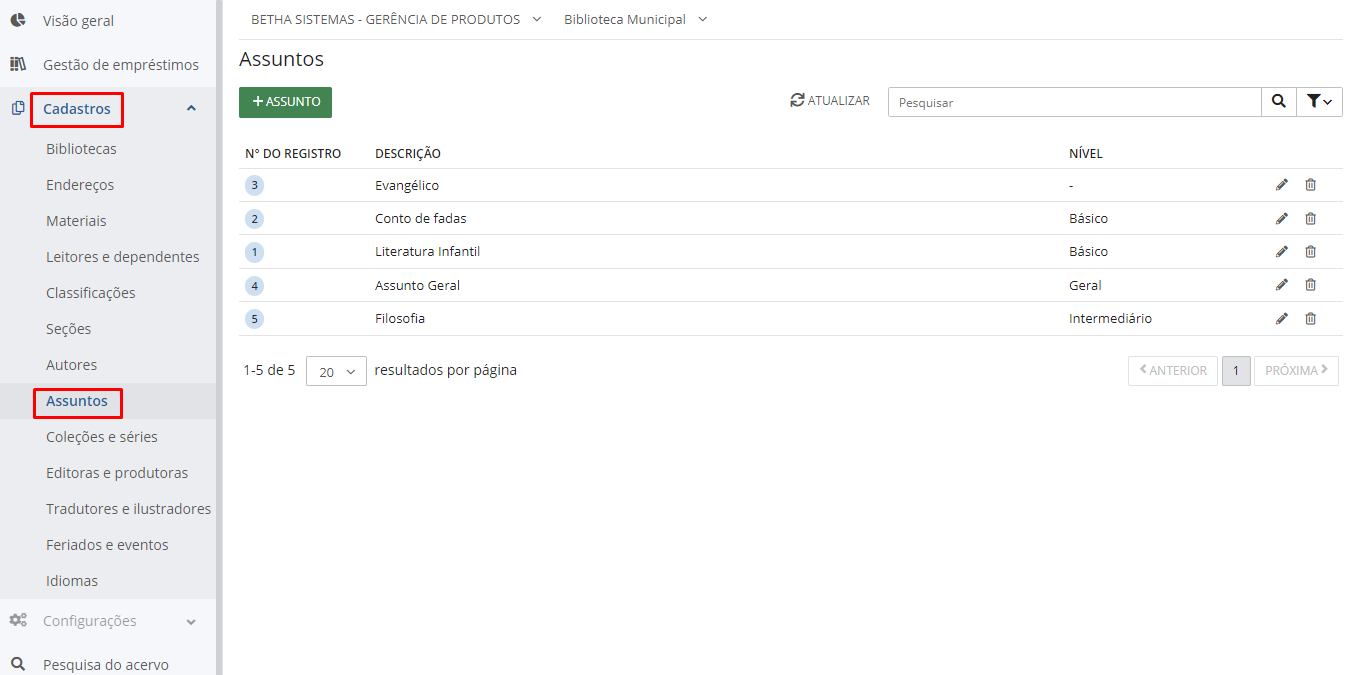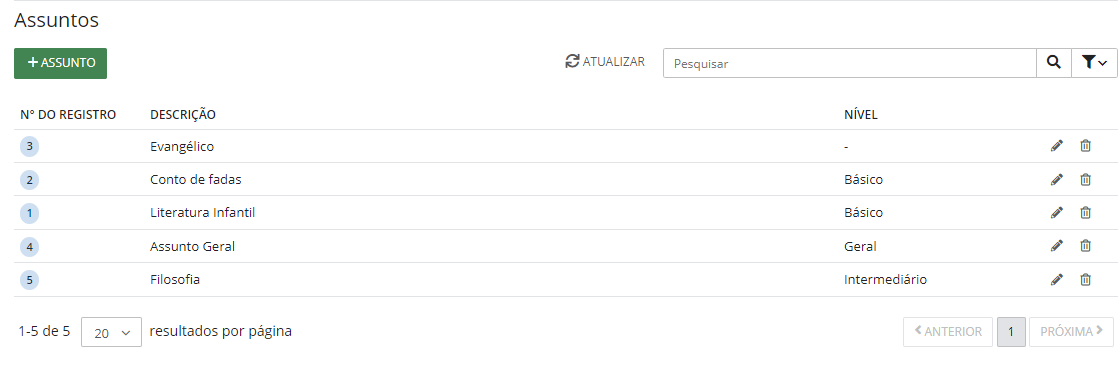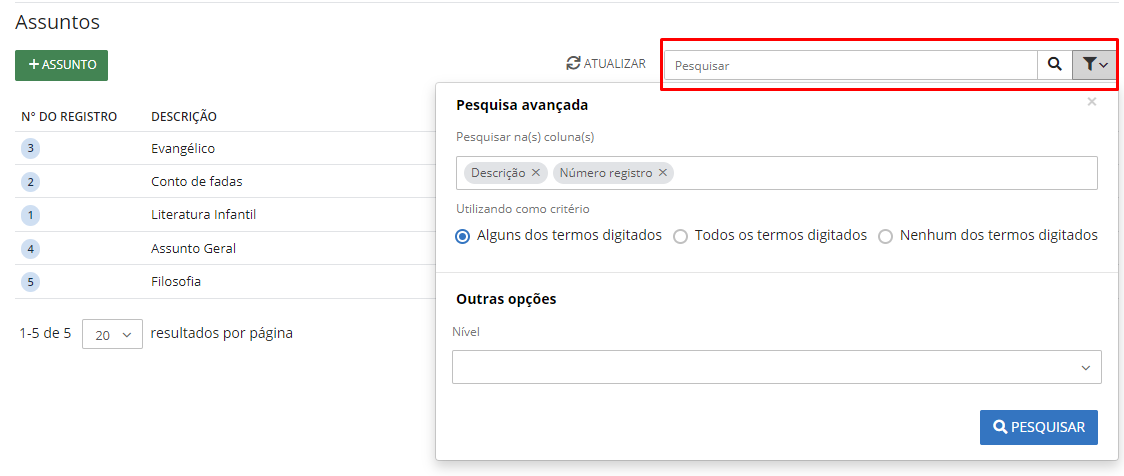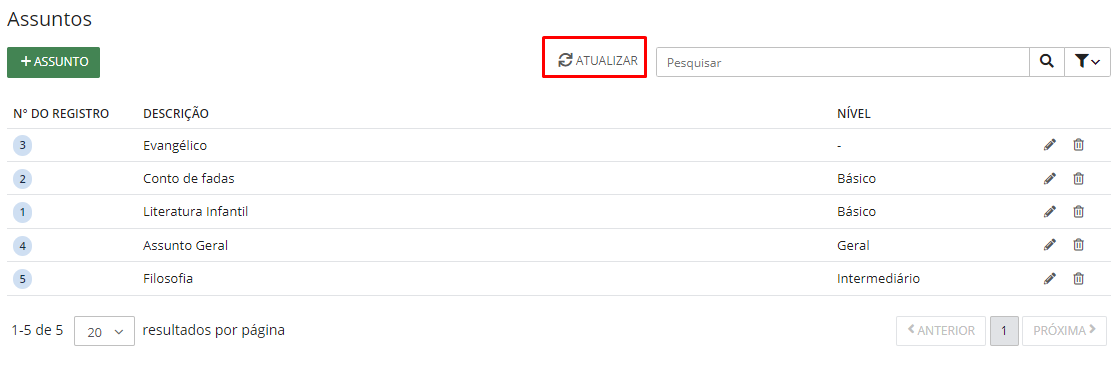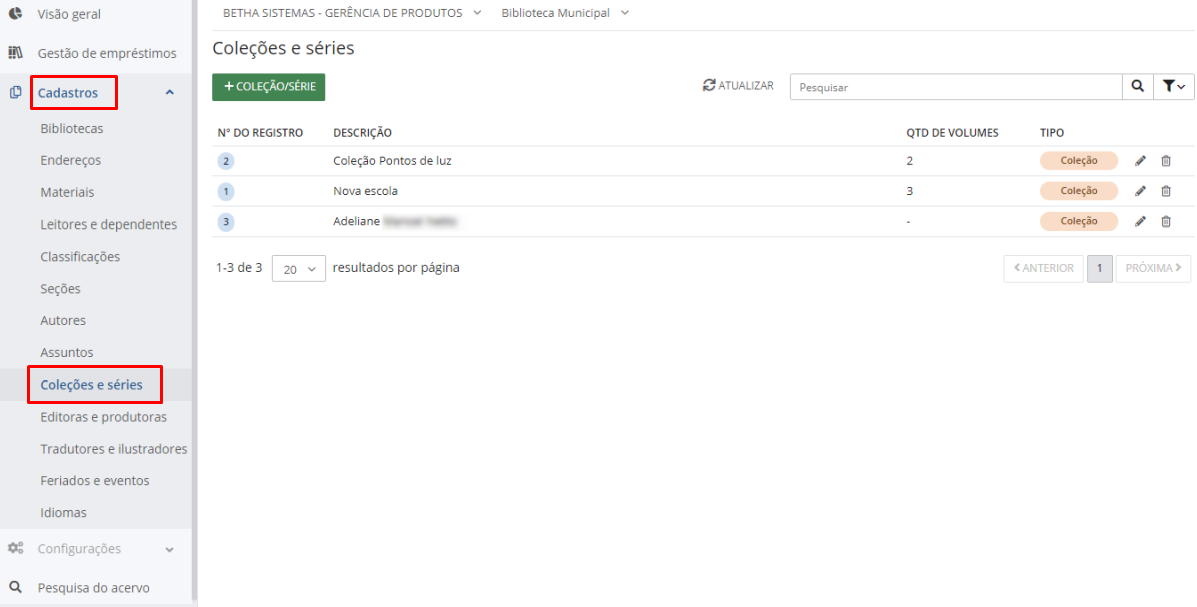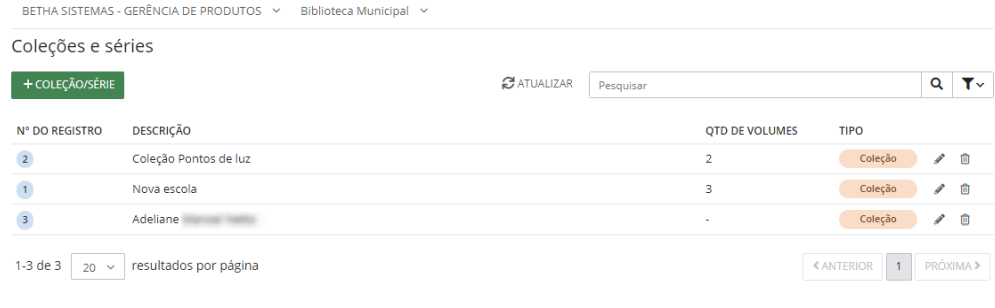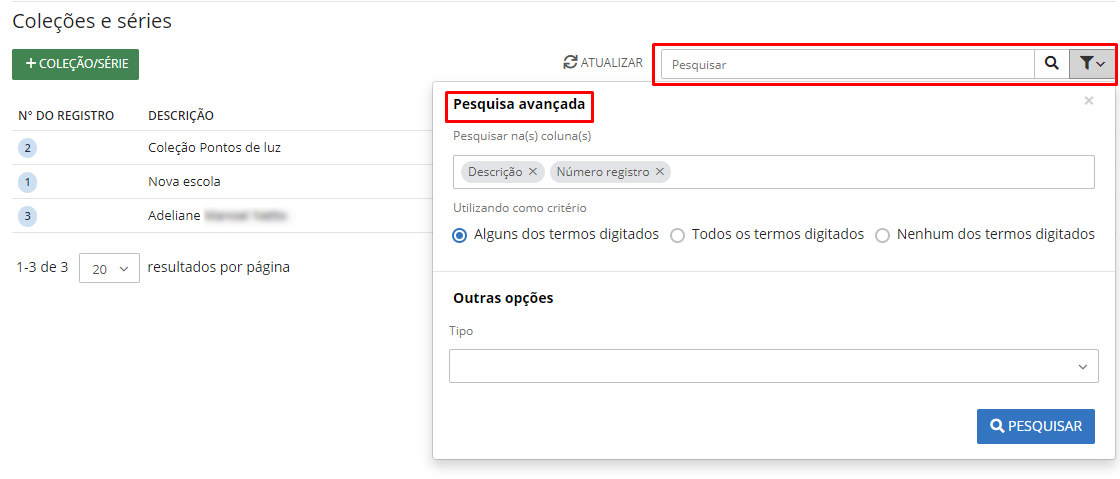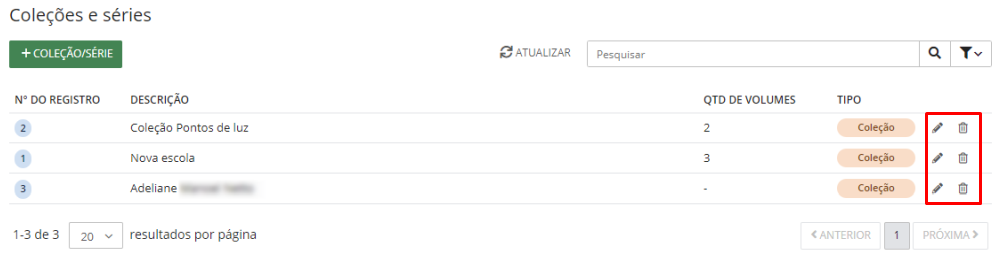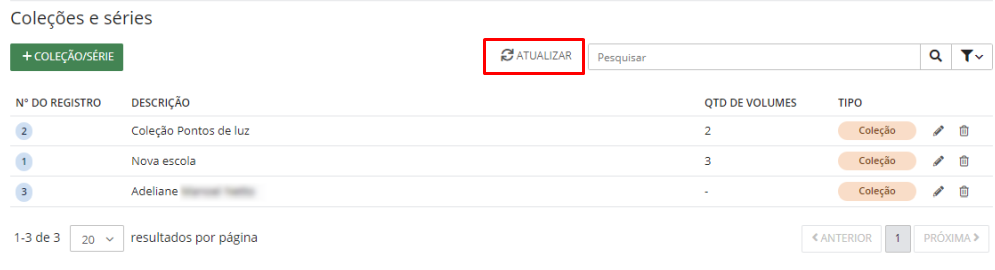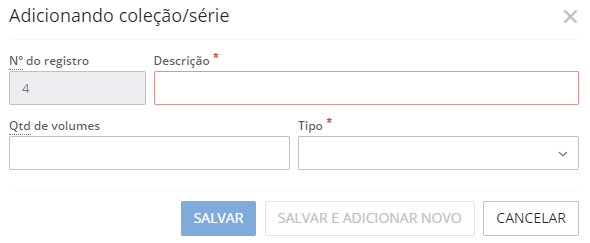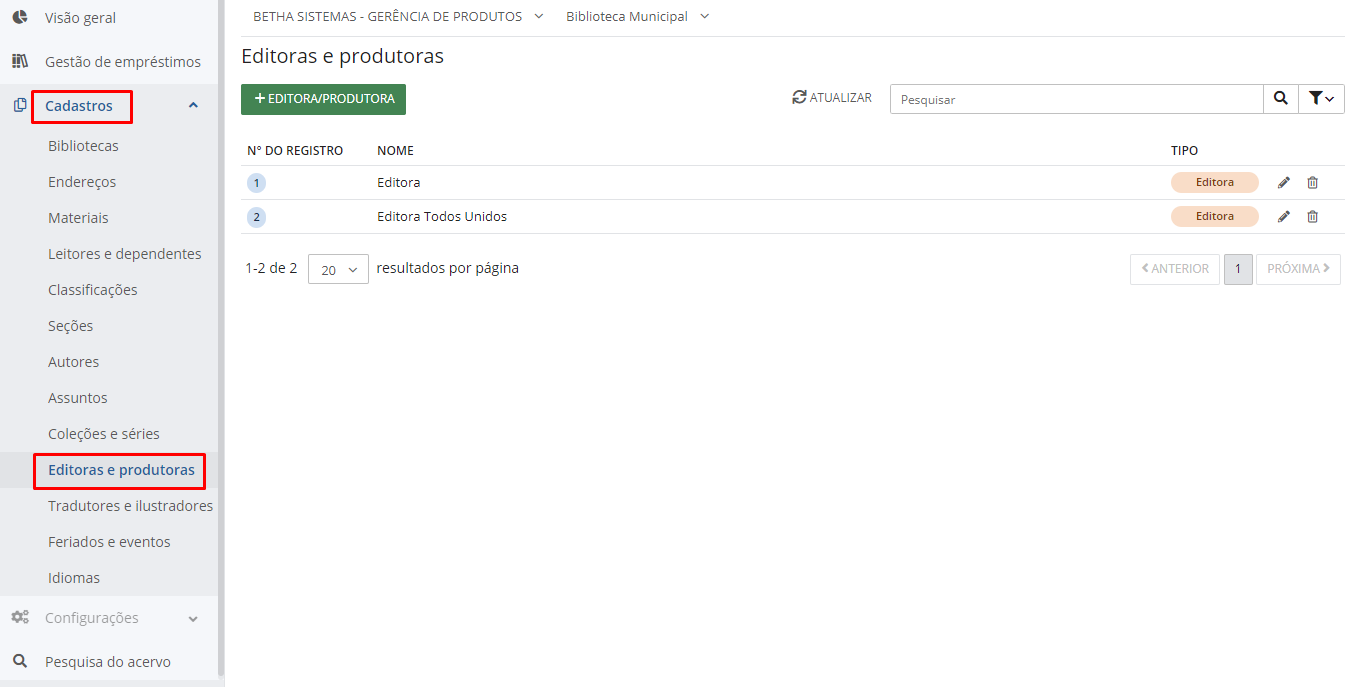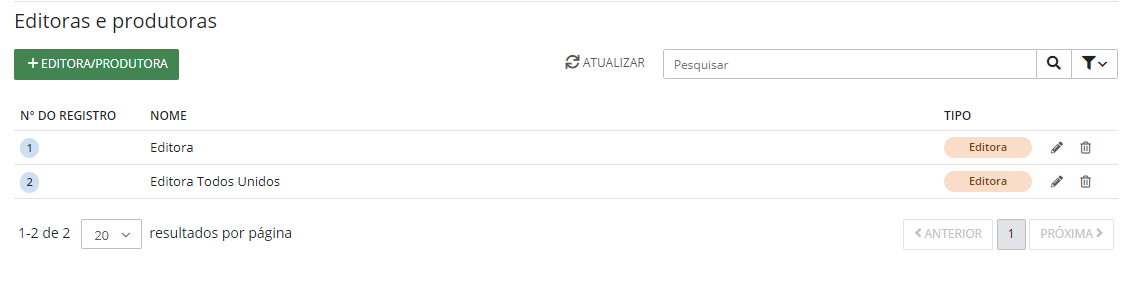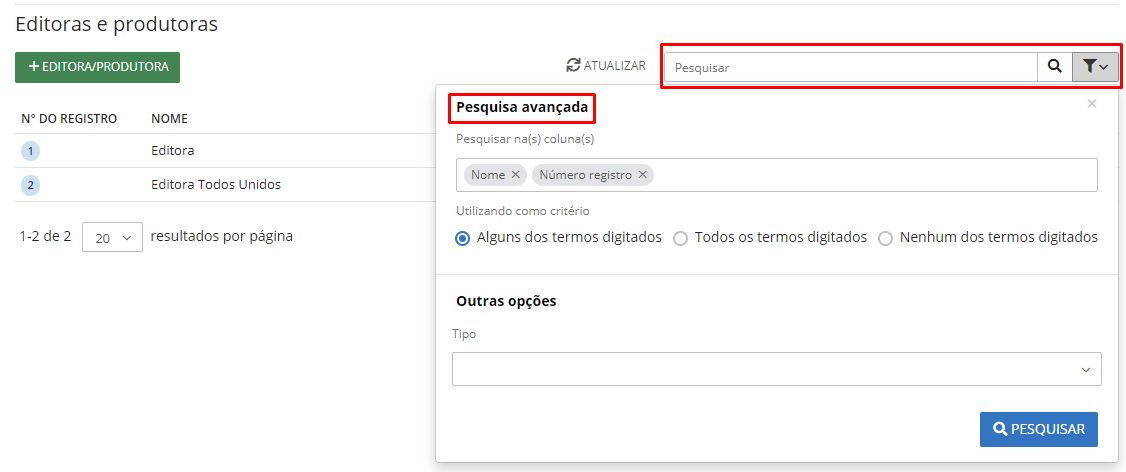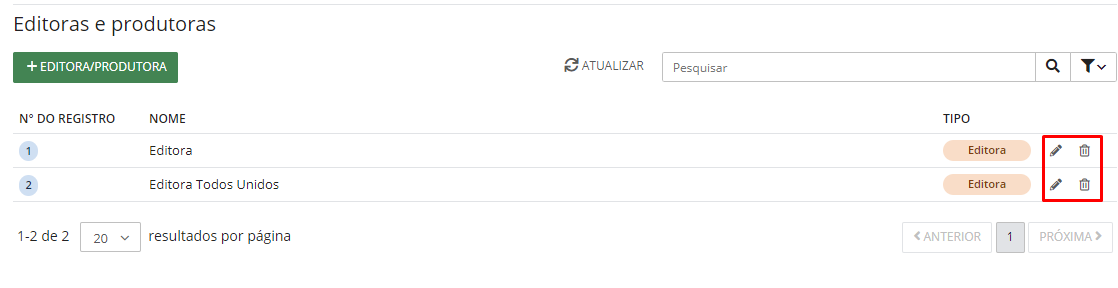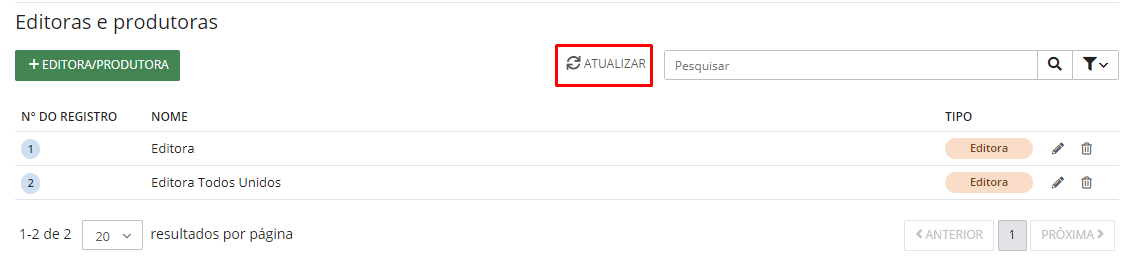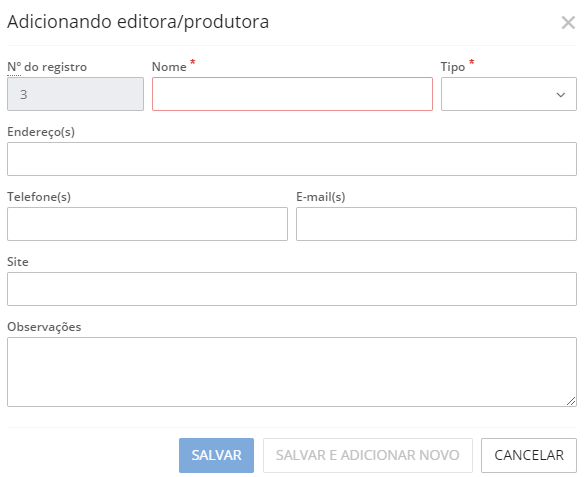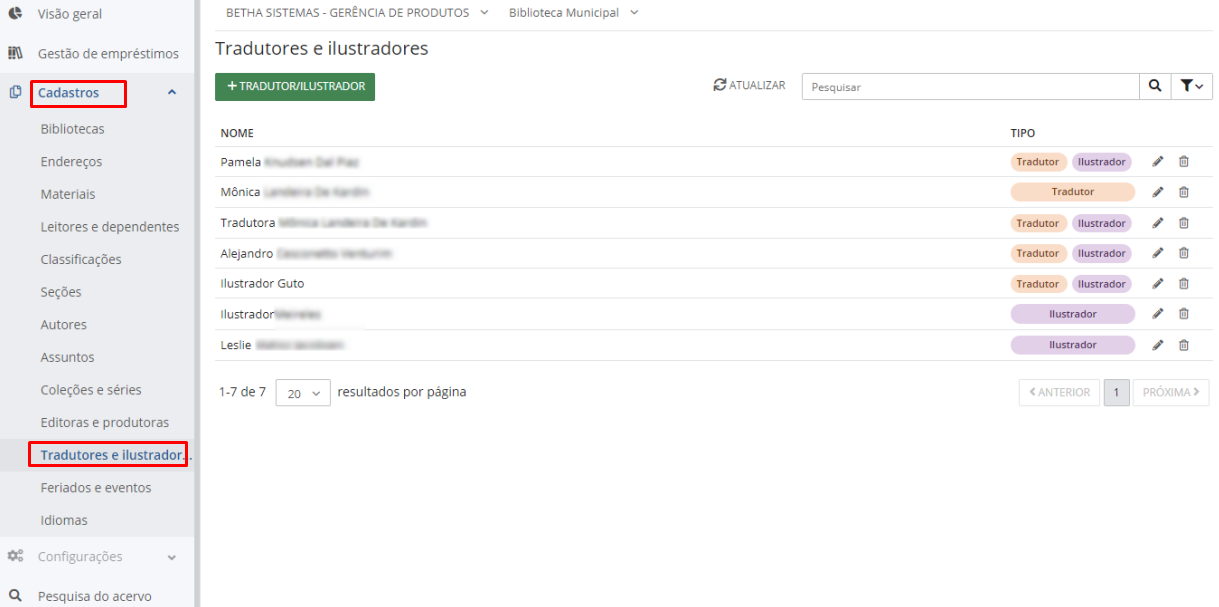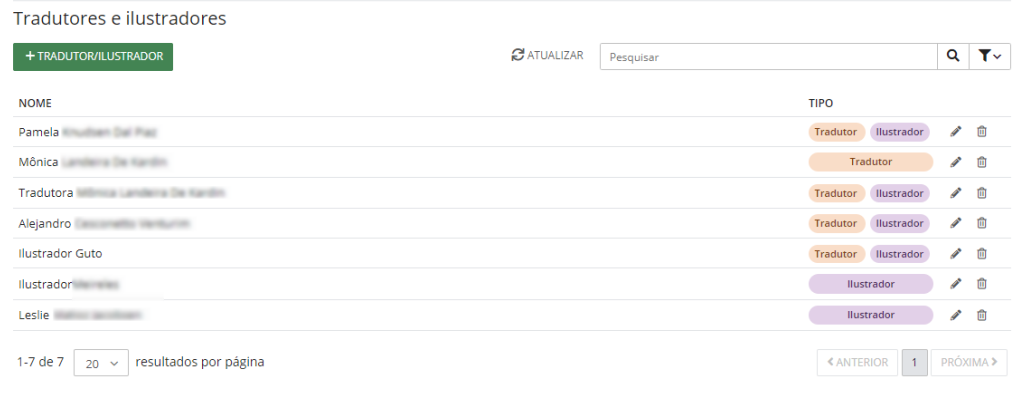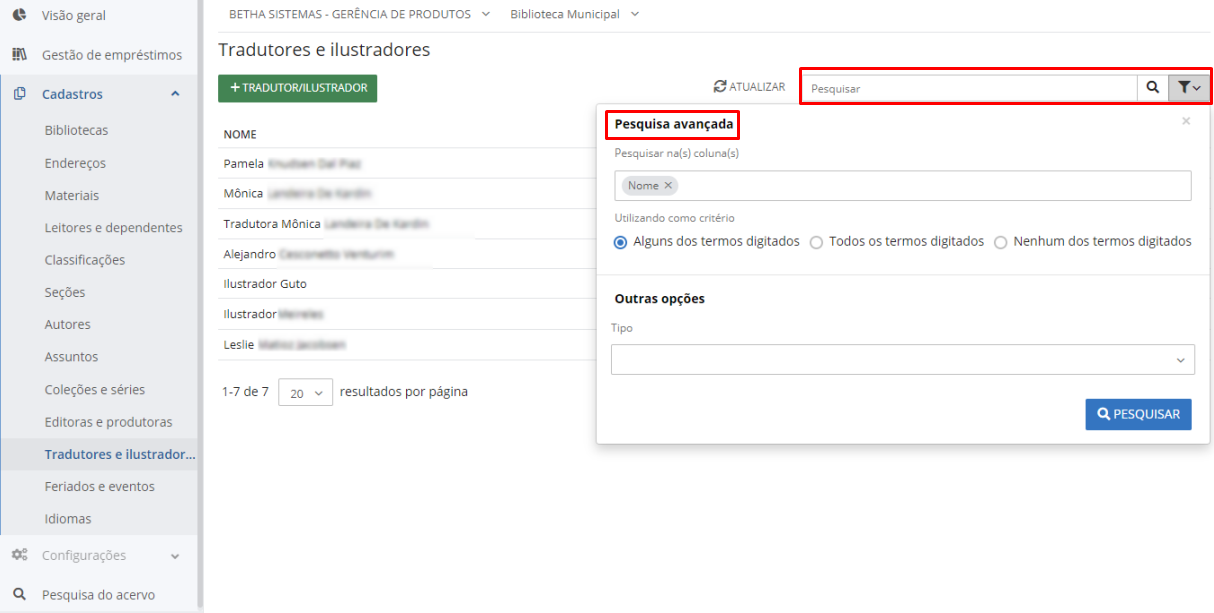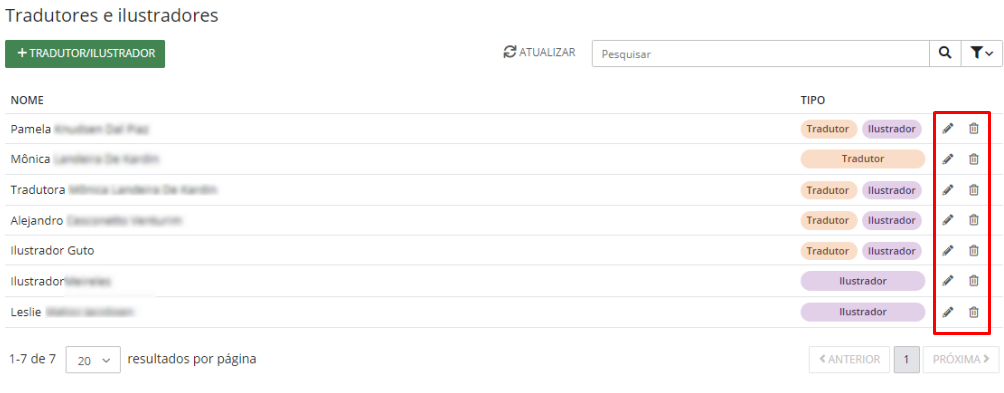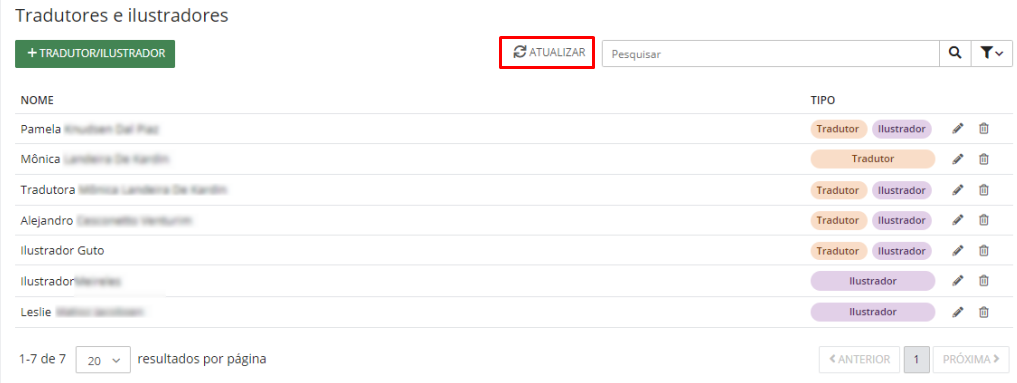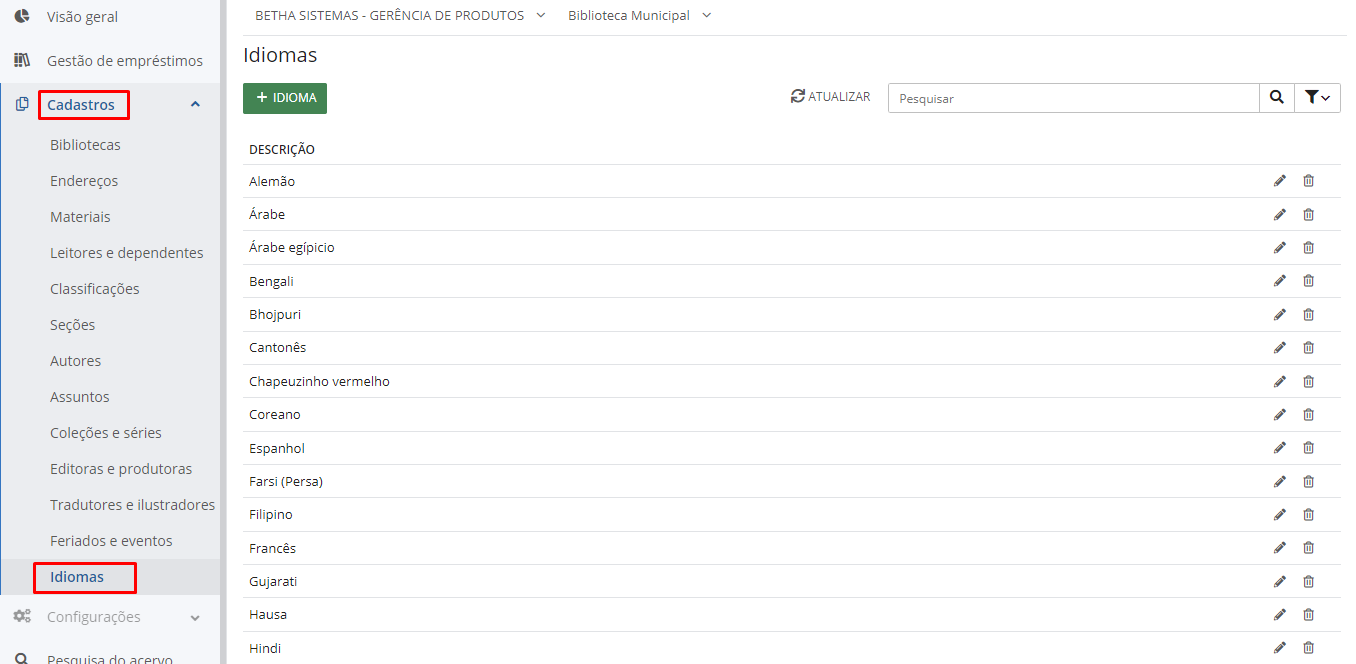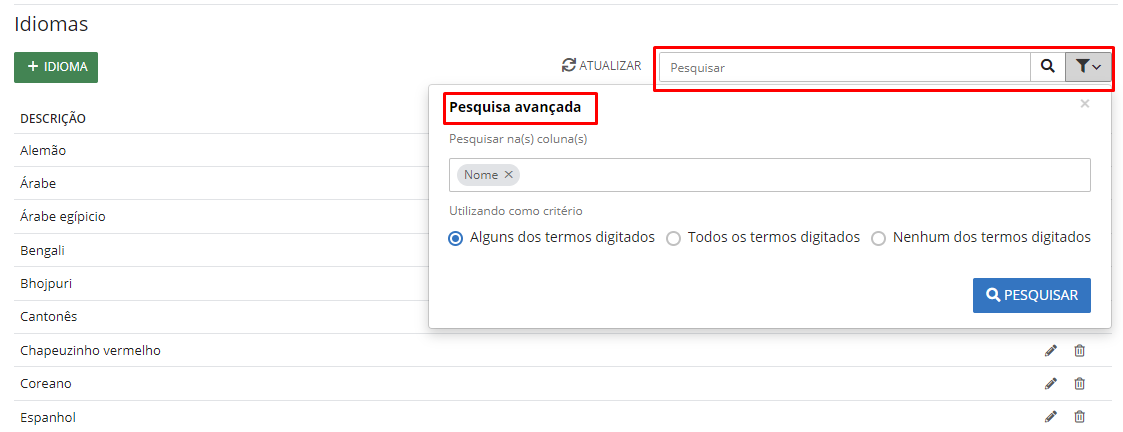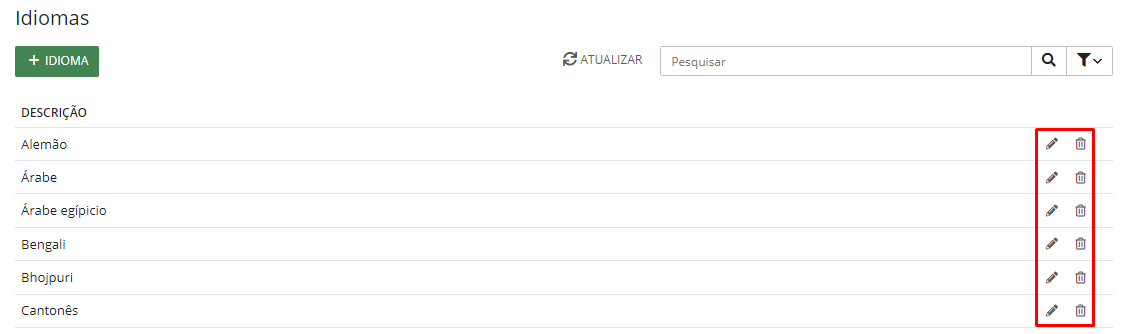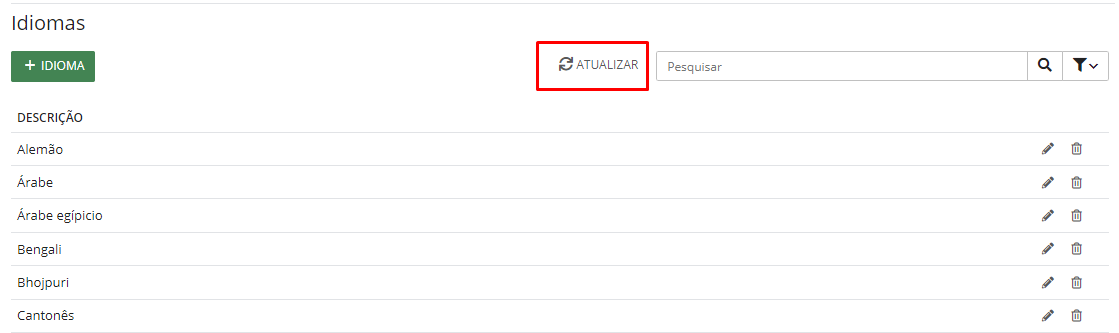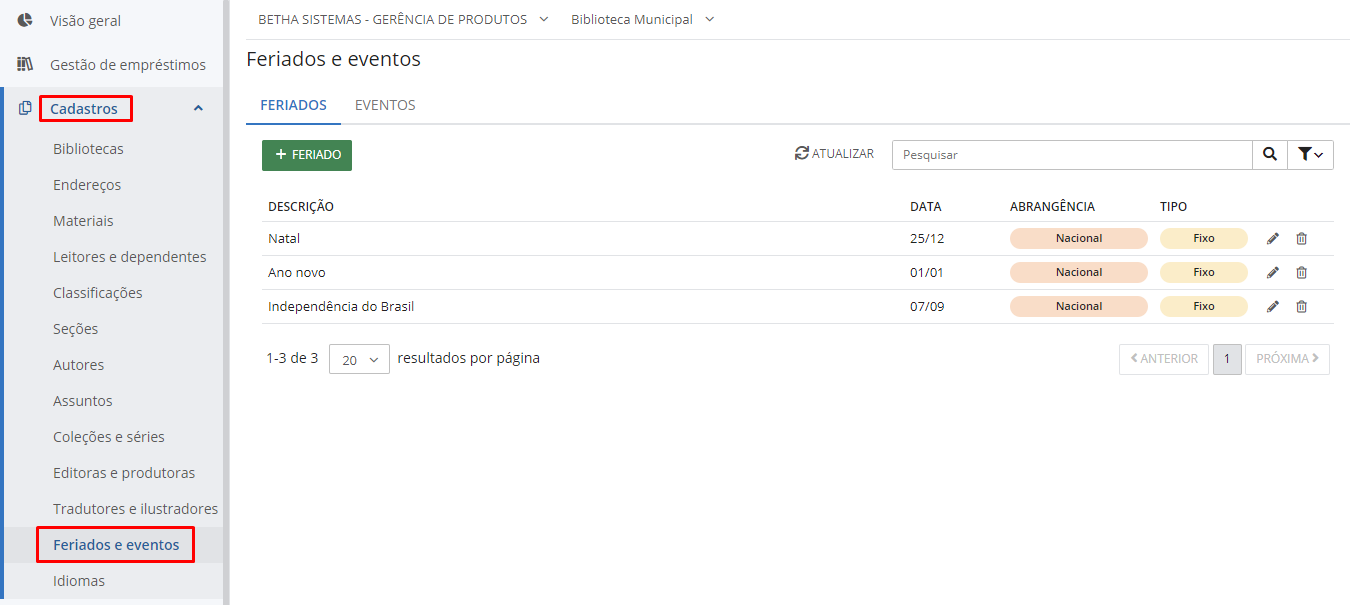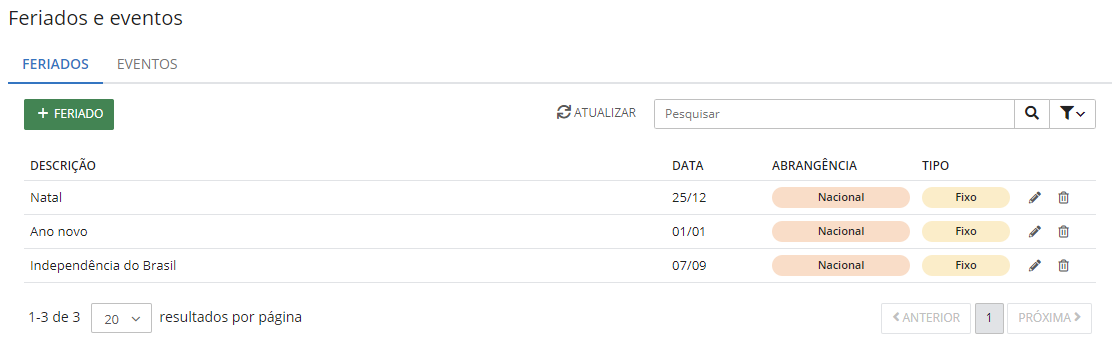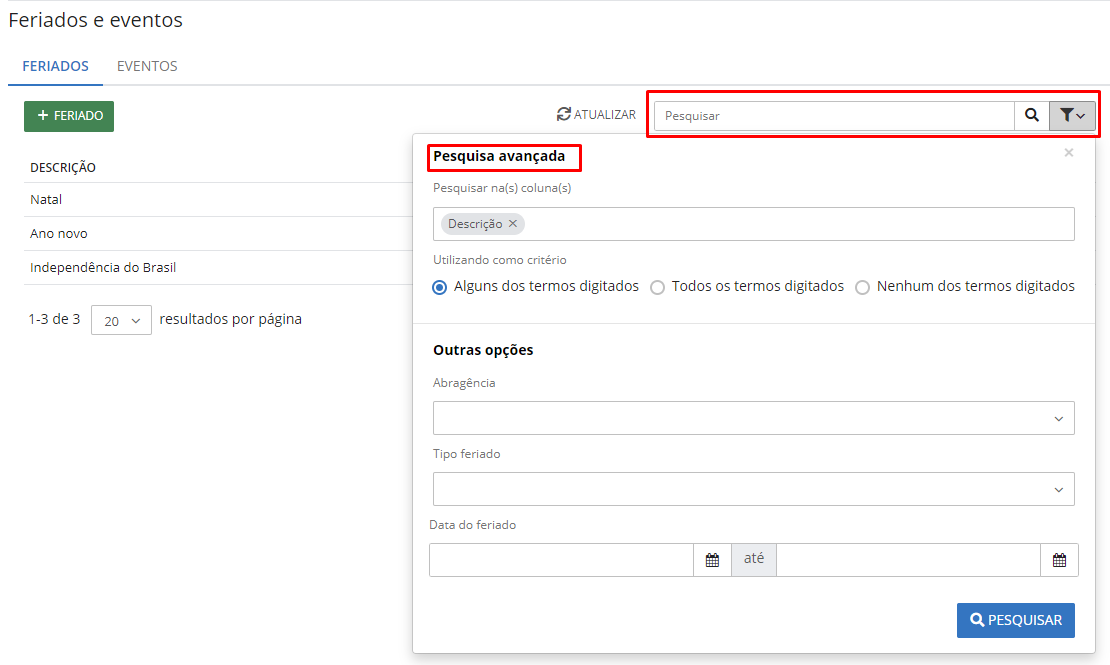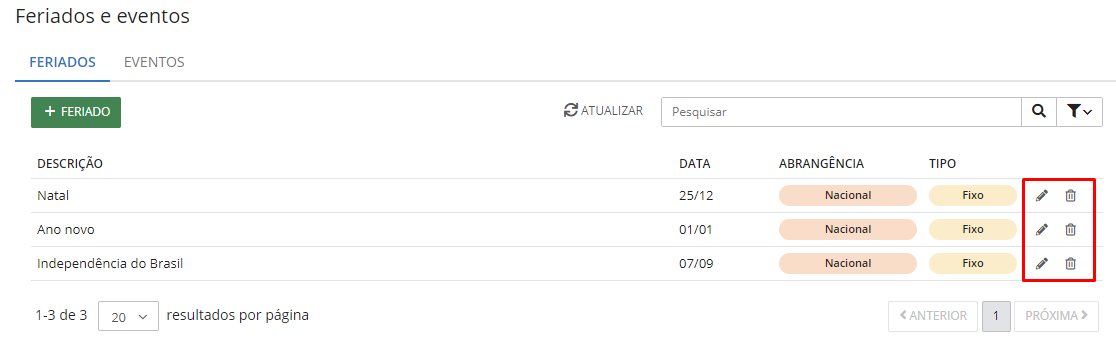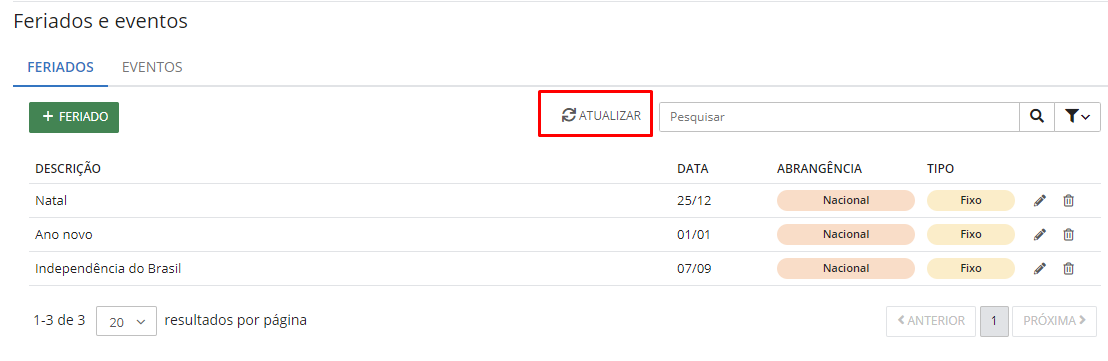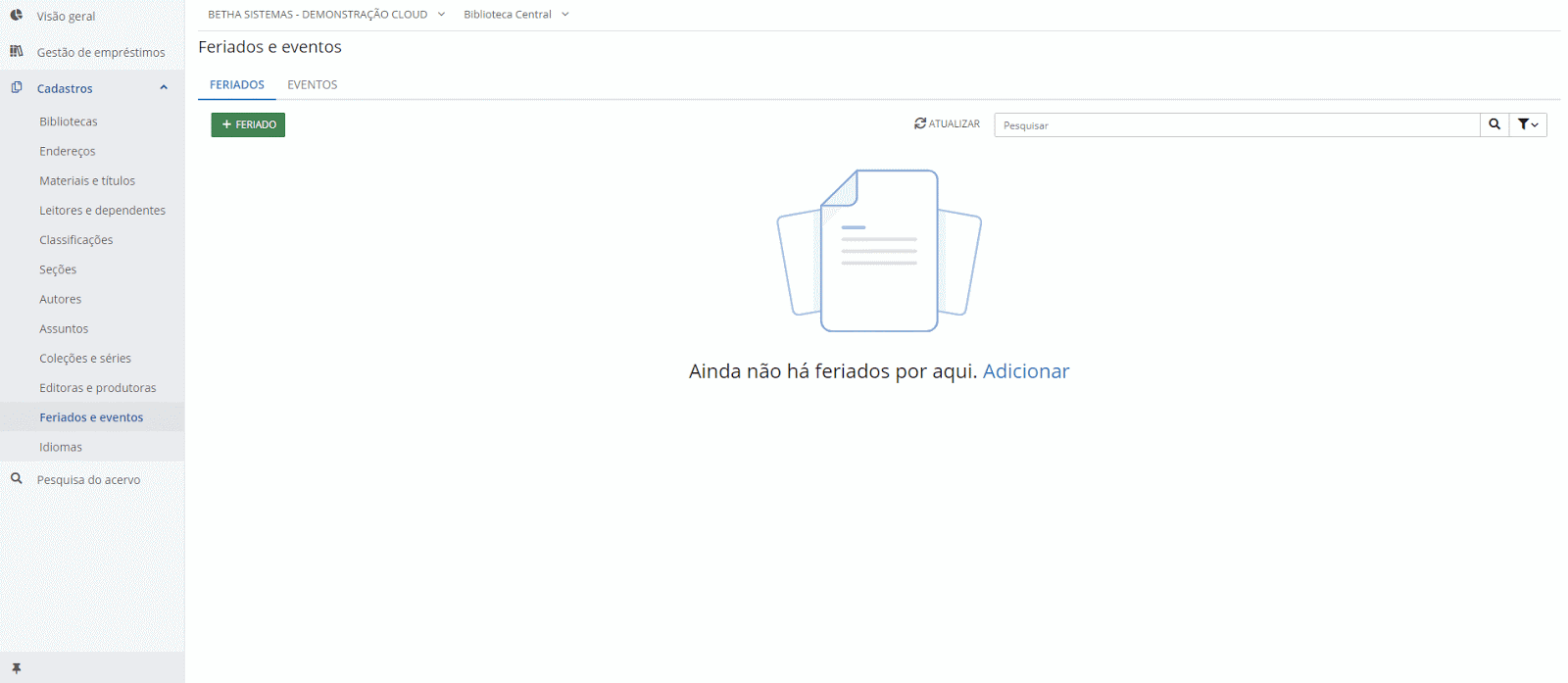Cadastros
Bibliotecas
Esta funcionalidade tem por objetivo permitir o cadastramento das Bibliotecas existentes no município, com suas respectivas características.
No sistema você localiza esse cadastro por meio do menu Cadastros > Bibliotecas, veja:
|
|---|
Clicando no botão +Biblioteca, o sistema exibe a tela Adicionando biblioteca:
|
|---|
Nele é necessário realizar o preenchimento da Descrição, CNPJ, Endereço (s), Telefone(s), E-mail(s) e Observações.
Endereços
Esta funcionalidade tem por objetivo permitir o cadastramento de Países, Estados e Municípios.
No sistema você localiza esse cadastro por meio do menu Cadastros > Endereços.
|
|---|
Nesta tela, é possível ainda realizar consultas e buscas por meio do campo Pesquisar, visualizando as informações após clicar no ícone em forma de lupa. As mesmas também podem ser realizadas por meio da aplicação de critérios mais específicos ao utilizar a Pesquisa avançada.
|
|---|
Os itens já cadastrados são apresentados por meio de listagem, onde você pode editar suas informações ou excluir o respectivo registro. Mas vale ressaltar que somente os registros realizados pelos usuários podem ser alterados ou excluídos.
Entretanto, caso sejam incluídos outros registros, deve-se utilizar o botão Atualizar, para que a listagem das informações exibidas no ambiente seja atualizada conforme definição do usuário.
|
|---|
Para realizar o registro de Endereços, basta clicar sobre uma das Guias (Países, Estados ou Municípios), selecionar o respectivo botão e preencher as informações obrigatórias, veja:
|
|---|
Materiais e Títulos
Esta funcionalidade tem por objetivo permitir o cadastramento dos Títulos pertencentes a biblioteca, como também dos Materiais do acervo com suas respectivas características.
No sistema você localiza esse cadastro por meio do menu Cadastros > Materiais e Títulos.
|
|---|
Nesta tela, é possível ainda realizar consultas e buscas por meio do campo Pesquisar, visualizando as informações após clicar no ícone em forma de lupa. As mesmas também podem ser realizadas por meio da aplicação de critérios mais específicos ao utilizar a Pesquisa avançada.
|
|---|
Os itens já cadastrados são apresentados por meio de listagem ou por cards, onde você pode editar suas informações ou excluir o respectivo registro.
|
|---|
Entretanto, caso sejam incluídos outros registros, deve-se utilizar o botão Atualizar, para que a listagem das informações exibidas no ambiente seja atualizada conforme definição do usuário.
|
|---|
Adicionando título
Para realizar o cadastro de um novo Título, adicione as respectivas informações por meio do botão +TÍTULO.
|
|---|
Neste cadastro é obrigatório o preenchimento do Tipo de material, podendo ser Obras literárias, Publicações periódicas e Mídias digitais, como também, informar o Título do material.
Adicionando material do acervo
Para realizar o cadastro de um novo Material do acervo, adicione as respectivas informações por meio do botão +MATERIAL.
Ao informar o Tipo de material e Título, automaticamente são habilitadas as guias Dados gerais, Dados específicos e Anexos para maior detalhamento das características do material.
|
|---|
A obrigatoriedade dos campos irá depender do Tipo de material selecionado. Vale ressaltar a importância de preenchimento de cada campo para uma melhor gestão em seu município.
Baixando material do acervo
Para realizar a baixa dos materiais do acervo, acesse a aba Materiais > Baixa de materiais.
Observe que o sistema exibe a listagem das baixas de materiais já realizadas.
Realizando a baixa de um material, o mesmo fica indisponível para empréstimo.
|
|---|
Para realizar a baixa, clique no botão +Baixa e pesquise ou selecione o respectivo material que deseja baixar.
|
|---|
Na guia Detalhes deve ser inserida a Data e o Motivo da baixa.
|
|---|
Ao baixar um exemplar de material, o sistema atribuirá automaticamente a situação Baixado.
Ainda, é permitido editar as informações referentes a Data da baixa do material e o Motivo de baixa do material, bem como excluir um registro de baixa.
|
|---|
Leitores e dependentes
Esta funcionalidade tem por objetivo permitir o cadastramento dos Tipos de leitores, Leitores e seus Dependentes pertencentes a biblioteca, como também seus dados.
No sistema você localiza esse cadastro por meio do menu, Cadastros > Leitores e dependentes.
|
|---|
Nesta tela, é possível ainda realizar consultas e buscas por meio do campo Pesquisar, visualizando as informações após clicar no ícone em forma de lupa. As mesmas também podem ser realizadas por meio da aplicação de critérios mais específicos ao utilizar a Pesquisa avançada.
|
|---|
Os itens já cadastrados são apresentados por meio de listagem, onde você pode editar suas informações ou excluir o respectivo registro.
|
|---|
Entretanto, caso sejam incluídos outros registros, deve-se utilizar o botão Atualizar, para que a listagem das informações exibidas no ambiente seja atualizada conforme definição do usuário.
|
|---|
Adicionando tipos de leitores
Para realizar o cadastro de um novo Tipo de leitor, adicione as respectivas informações por meio do botão +TIPO.
|
|---|
Adicionando leitores
Para realizar o cadastro de um novo Leitor, adicione as respectivas informações por meio do botão +LEITOR.
|
|---|
Neste cadastro são obrigatórios o preenchimento do Nome, como também o Tipo de leitor, podendo ser, Aluno, servidor ou Usuário.
Por meio da guia Dependentes, é possível realizar o vínculo de um dependente do leitor, basta clicar no botão +Dependente:
|
|---|
Ao clicar sobre o botão, automaticamente o sistema apresenta no campo Dependente, os dependentes já cadastrados, após seleção basta por meio do campo Parentesco, informar qual o grau de parentesco, veja:
Vale ressaltar que no campo Dependentes, são listados os dependentes previamente cadastrados. Confira abaixo como realizar este registro.
Adicionando dependentes
Para realizar o cadastro de um novo Dependente, adicione as respectivas informações por meio do botão +DEPENDENTE.
|
|---|
|
|---|
Neste cadastro é obrigatório para preenchimento somente o Nome do dependente.
Classificações
Esta funcionalidade tem por objetivo permitir o cadastramento das Classificações utilizadas na biblioteca, com suas respectivas características.
No sistema você localiza esse cadastro por meio do menu Cadastros > Classificações.
|
|---|
Nesta tela, é possível ainda realizar consultas e buscas por meio do campo Pesquisar, visualizando as informações após clicar no ícone em forma de lupa. As mesmas também podem ser realizadas por meio da aplicação de critérios mais específicos ao utilizar a Pesquisa avançada.
|
|---|
Os itens já cadastrados são apresentados por meio de listagem, onde você pode editar suas informações ou excluir o respectivo registro.
|
|---|
Entretanto, caso sejam incluídos outros registros, deve-se utilizar o botão Atualizar, para que a listagem das informações exibidas no ambiente seja atualizada conforme definição do usuário.
|
|---|
Adicionando classificações
Para realizar o cadastro de uma nova Classificação (dos materiais do acervo), adicione as respectivas informações por meio do botão +CLASSIFICAÇÃO.
Neste cadastro é obrigatório o preenchimento do Tipo de classificação, Classe, Classificação e Descrição.
Adicionando classificações cutter
Para realizar o cadastro de uma nova Classificação Cutter (dos autores das obras), adicione as respectivas informações por meio do botão +CLASSIFICAÇÃO CUTTER.
Neste cadastro é obrigatório o preenchimento do Código e Descrição.
Vale ressaltar que nesta tela também é possível visualizar os cadastros existentes, sendo que o sistema exibe uma lista de cadastros padrões e os que foram definidos pelo usuário. Apenas os itens cadastrados pelo usuário poderão ser editados ou excluídos.
|
|---|
Seções
Esta funcionalidade tem por objetivo permitir o cadastramento das Seções pertencentes a biblioteca, com suas respectivas características.
No sistema você localiza esse cadastro por meio do menu Cadastros > Seções.
|
|---|
|
|---|
Nesta tela, é possível ainda realizar consultas e buscas por meio do campo Pesquisar, visualizando as informações após clicar no ícone em forma de lupa. As mesmas também podem ser realizadas por meio da aplicação de critérios mais específicos ao utilizar a Pesquisa avançada.
|
|---|
Os itens já cadastrados são apresentados por meio de listagem, onde você pode editar suas informações ou excluir o respectivo registro.
|
|---|
Entretanto, caso sejam incluídos outros registros, deve-se utilizar o botão Atualizar, para que a listagem das informações exibidas no ambiente seja atualizada conforme definição do usuário.
|
|---|
Adicionando seções
Para realizar o cadastro de uma nova Seção, adicione as respectivas informações por meio do botão +SEÇÃO.
|
|---|
Neste cadastro é obrigatório o preenchimento da Descrição e da Biblioteca.
Autores
Esta funcionalidade tem por objetivo permitir o cadastramento dos Autores, com suas respectivas características.
No sistema você localiza esse cadastro por meio do menu Cadastros > Autores.
|
|---|
Nesta tela, é possível ainda realizar consultas e buscas por meio do campo Pesquisar, visualizando as informações após clicar no ícone em forma de lupa. As mesmas também podem ser realizadas por meio da aplicação de critérios mais específicos ao utilizar a Pesquisa avançada.
|
|---|
Os itens já cadastrados são apresentados por meio de listagem, onde você pode editar suas informações ou excluir o respectivo registro.
|
|---|
Entretanto, caso sejam incluídos outros registros, deve-se utilizar o botão Atualizar, para que a listagem das informações exibidas no ambiente seja atualizada conforme definição do usuário.
|
|---|
Adicionando autores
Para realizar o cadastro de autores, adicione as respectivas informações por meio do botão +AUTOR.
Neste cadastro é obrigatório o preenchimento do Nome do autor.
Assuntos
Esta funcionalidade tem por objetivo permitir o cadastramento dos Assuntos dos respectivos materiais dispostos no acervo da biblioteca.
No sistema você localiza esse cadastro por meio do menu Cadastros > Assuntos.
|
|---|
|
|---|
Nesta tela, é possível ainda realizar consultas e buscas por meio do campo Pesquisar, visualizando as informações após clicar no ícone em forma de lupa. As mesmas também podem ser realizadas por meio da aplicação de critérios mais específicos ao utilizar a Pesquisa avançada.
|
|---|
Os itens já cadastrados são apresentados por meio de listagem, onde você pode editar suas informações ou excluir o respectivo registro.
|
|---|
Entretanto, caso sejam incluídos outros registros, deve-se utilizar o botão Atualizar, para que a listagem das informações exibidas no ambiente seja atualizada conforme definição do usuário.
|
|---|
Adicionando assuntos
Para realizar o cadastro de assuntos, adicione as respectivas informações por meio do botão +ASSUNTO.
Após informar a Descrição do assunto, é possível registrar qual o Nível, sendo eles: Básico, Fundamentos, Intermediário, Avançado, Introdução, Geral e Outros, vale ressaltar que ao informar a opção Outros, o sistema disponibiliza um campo para informar um nível específico.
Coleções e séries
Esta funcionalidade tem por objetivo permitir o cadastramento das Coleções e séries, com suas respectivas características.
No sistema você localiza esse cadastro por meio do menu Cadastros > Coleções e séries.
|
|---|
|
|---|
Nesta tela, é possível ainda realizar consultas e buscas por meio do campo Pesquisar, visualizando as informações após clicar no ícone em forma de lupa. As mesmas também podem ser realizadas por meio da aplicação de critérios mais específicos ao utilizar a Pesquisa avançada.
|
|---|
Os itens já cadastrados são apresentados por meio de listagem, onde você pode editar suas informações ou excluir o respectivo registro.
|
|---|
Entretanto, caso sejam incluídos outros registros, deve-se utilizar o botão Atualizar, para que a listagem das informações exibidas no ambiente seja atualizada conforme definição do usuário.
|
|---|
Adicionando coleções e séries
Para realizar o cadastro de coleções e séries, adicione as respectivas informações por meio do botão +COLEÇÃO/SÉRIE.
|
|---|
Neste cadastro é obrigatório o preenchimento da Descrição do Tipo de coleção/série.
Editoras e produtoras
Esta funcionalidade tem por objetivo permitir o cadastramento das Editoras e Produtoras dos materiais da biblioteca.
No sistema você localiza esse cadastro por meio do menu Cadastros > Editoras e produtoras.
|
|---|
|
|---|
Nesta tela, é possível ainda realizar consultas e buscas por meio do campo Pesquisar, visualizando as informações após clicar no ícone em forma de lupa. As mesmas também podem ser realizadas por meio da aplicação de critérios mais específicos ao utilizar a Pesquisa avançada.
|
|---|
Os itens já cadastrados são apresentados por meio de listagem, onde você pode editar suas informações ou excluir o respectivo registro.
|
|---|
Entretanto, caso sejam incluídos outros registros, deve-se utilizar o botão Atualizar, para que a listagem das informações exibidas no ambiente seja atualizada conforme definição do usuário.
|
|---|
Adicionando editoras e produtoras
Para realizar o cadastro de editoras e produtoras, adicione as respectivas informações por meio do botão +EDITORA/PRODUTORA.
|
|---|
Neste cadastro é obrigatório o preenchimento do Nome do Tipo de editora/produtora.
Tradutores e ilustradores
Esta funcionalidade permite o cadastro de Tradutores e Ilustradores dos materiais da biblioteca. No sistema você localiza esse cadastro por meio do menu Cadastros > Tradutores e Ilustradores.
|
|---|
|
|---|
Nesta tela, é possível ainda realizar consultas e buscas por meio do campo Pesquisar, visualizando as informações após clicar no ícone em forma de lupa. As mesmas também podem ser realizadas por meio da aplicação de critérios mais específicos ao utilizar a Pesquisa avançada.
|
|---|
Os itens já cadastrados são apresentados por meio de listagem, onde você pode editar suas informações ou excluir o respectivo registro.
|
|---|
Entretanto, caso sejam incluídos outros registros, deve-se utilizar o botão Atualizar, para que a listagem das informações exibidas no ambiente seja atualizada conforme definição do usuário.
|
|---|
Adicionando Tradutores e Ilustradores
Para realizar o cadastro de tradutores e ilustradores, clique no botão +TRADUTOR/ILUSTRADOR.
Na tela exibe o sistema obriga o preenchimento dos campos do Nome e do Tipo de tradutor / ilustrador.
Idiomas
Esta funcionalidade tem por objetivo permitir o cadastramento dos Idiomas.
No sistema você localiza esse cadastro por meio do menu Cadastros > Idiomas:
|
|---|
Nesta tela, é possível ainda realizar consultas e buscas por meio do campo Pesquisar, visualizando as informações após clicar no ícone em forma de lupa. As mesmas também podem ser realizadas por meio da aplicação de critérios mais específicos ao utilizar a Pesquisa avançada.
|
|---|
Os itens já cadastrados são apresentados por meio de listagem, onde você pode editar suas informações ou excluir o respectivo registro.
|
|---|
Entretanto, caso sejam incluídos outros registros, deve-se utilizar o botão Atualizar, para que a listagem das informações exibidas no ambiente seja atualizada conforme definição do usuário.
|
|---|
Adicionando idiomas
Para realizar o cadastro de idiomas, adicione as respectivas informações por meio do botão +IDIOMA.
Neste cadastro é obrigatório o preenchimento do Idioma, o mesmo será utilizado no Cadastro de materiais.
Feriados e eventos
Esta funcionalidade tem por objetivo permitir o cadastramento de Feriados e eventos.
No sistema você localiza esse cadastro por meio do menu Cadastros > Feriados e eventos, veja:
|
|---|
|
|---|
Nesta tela, é possível ainda realizar consultas e buscas por meio do campo Pesquisar, visualizando as informações após clicar no ícone em forma de lupa. As mesmas também podem ser realizadas por meio da aplicação de critérios mais específicos ao utilizar a Pesquisa avançada.
|
|---|
Os itens já cadastrados são apresentados por meio de listagem, onde você pode editar suas informações ou excluir o respectivo registro.
|
|---|
Entretanto, caso sejam incluídos outros registros, deve-se utilizar o botão Atualizar, para que a listagem das informações exibidas no ambiente seja atualizada conforme definição do usuário.
|
|---|
Para realizar o registro de Feriados e Eventos, basta clicar sobre uma das Guias (Feriados ou Eventos), selecionar o respectivo botão e preencher as informações obrigatórias, veja:
|
|---|